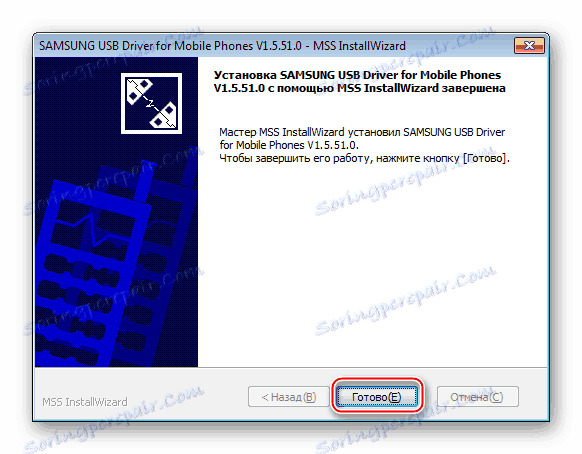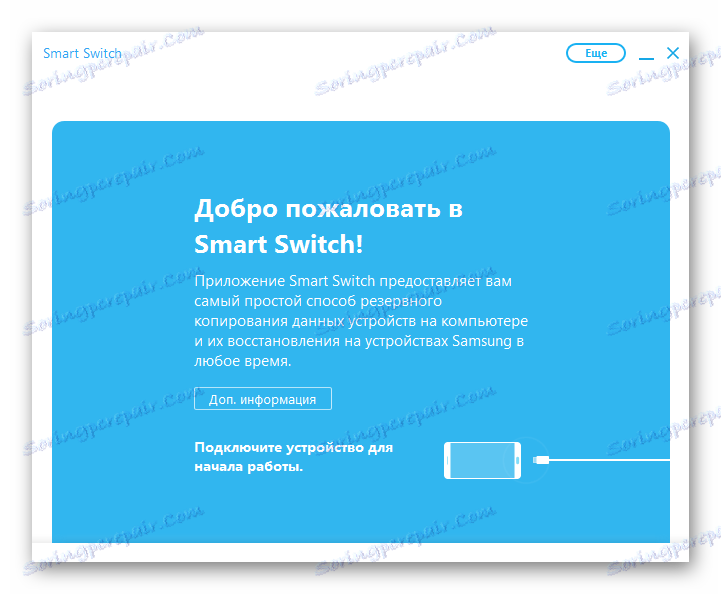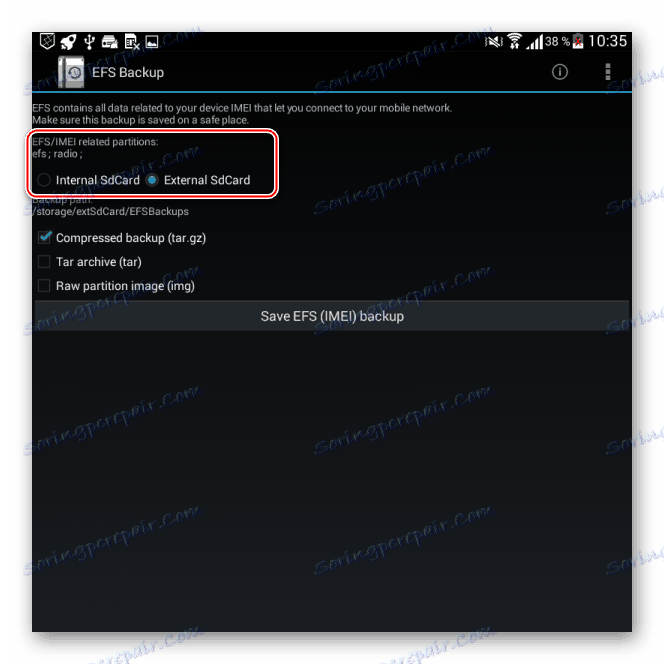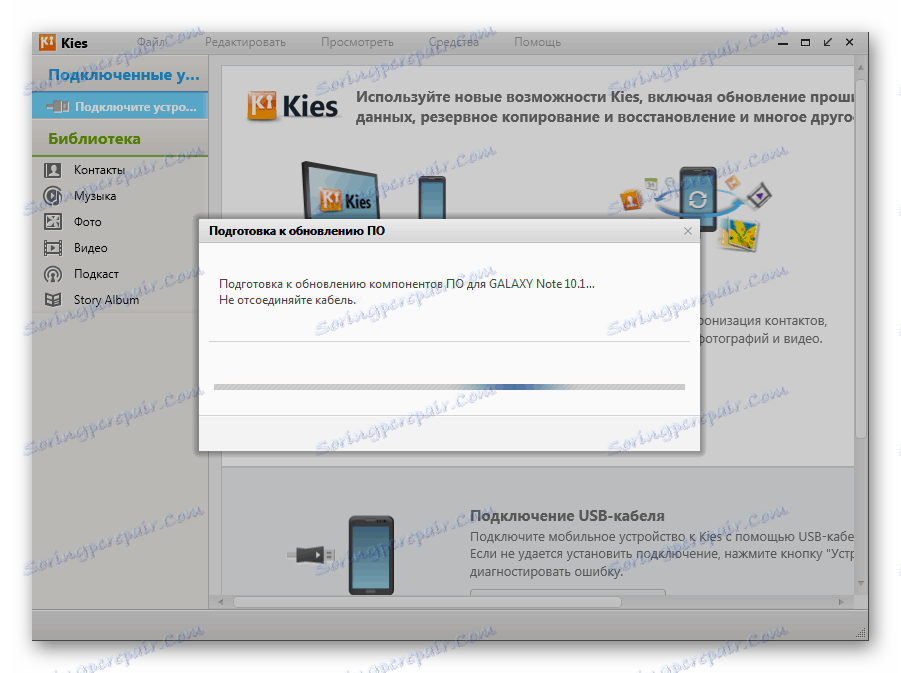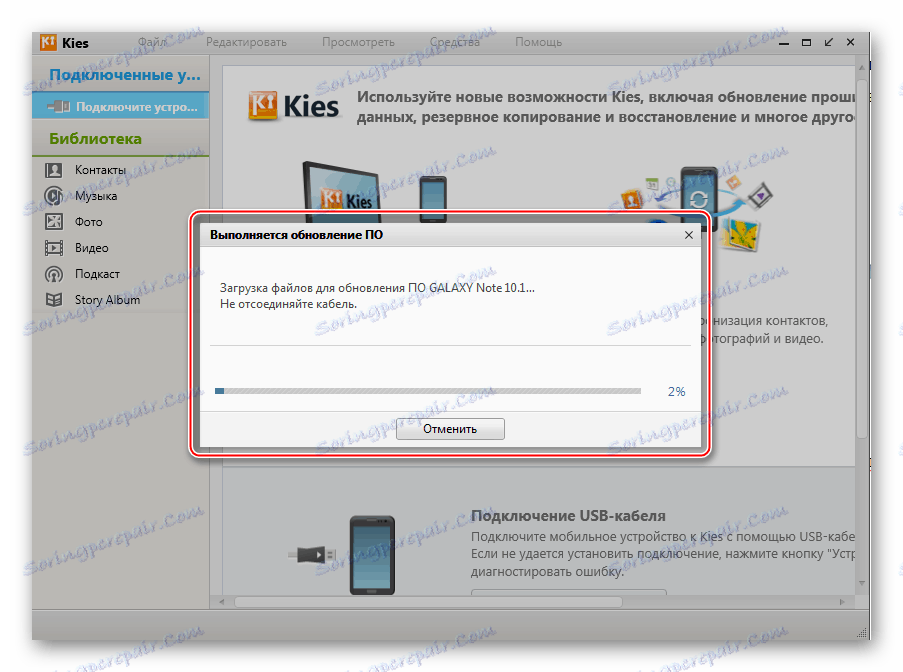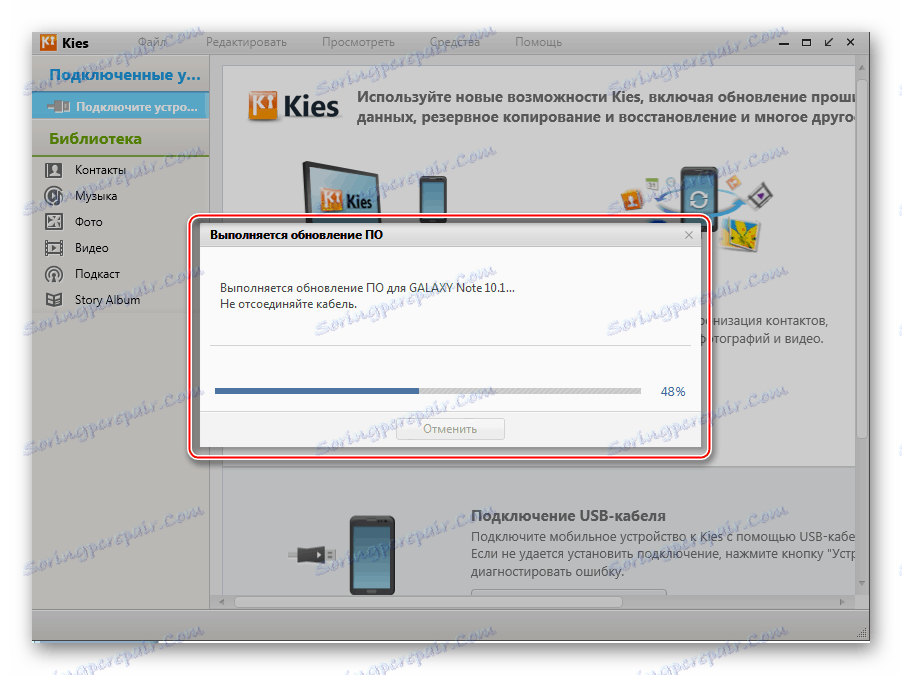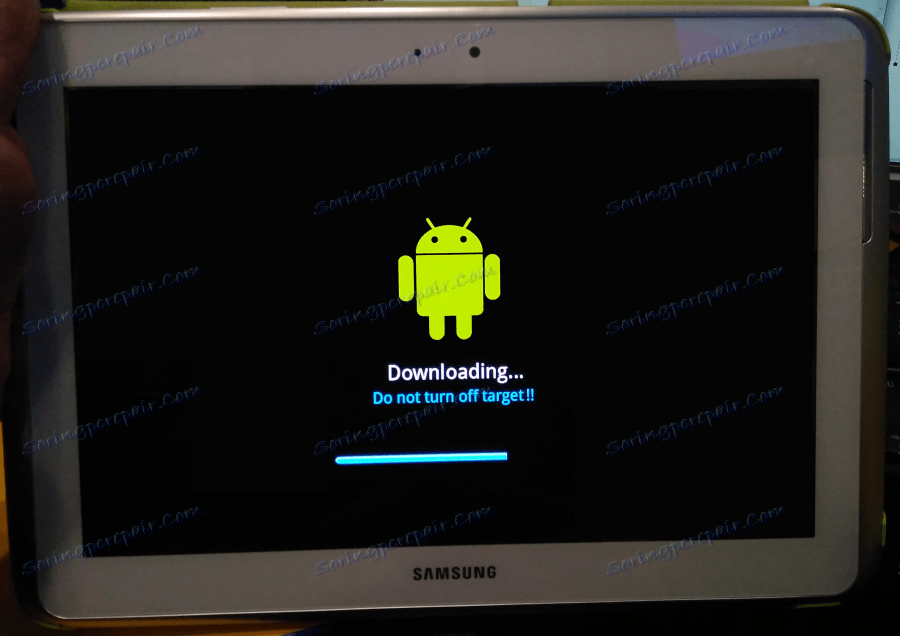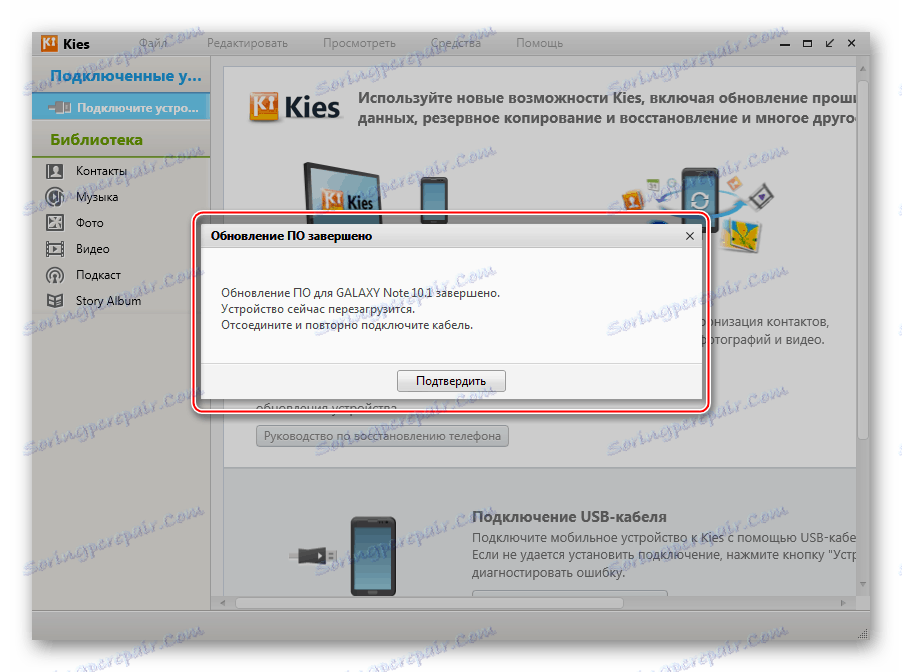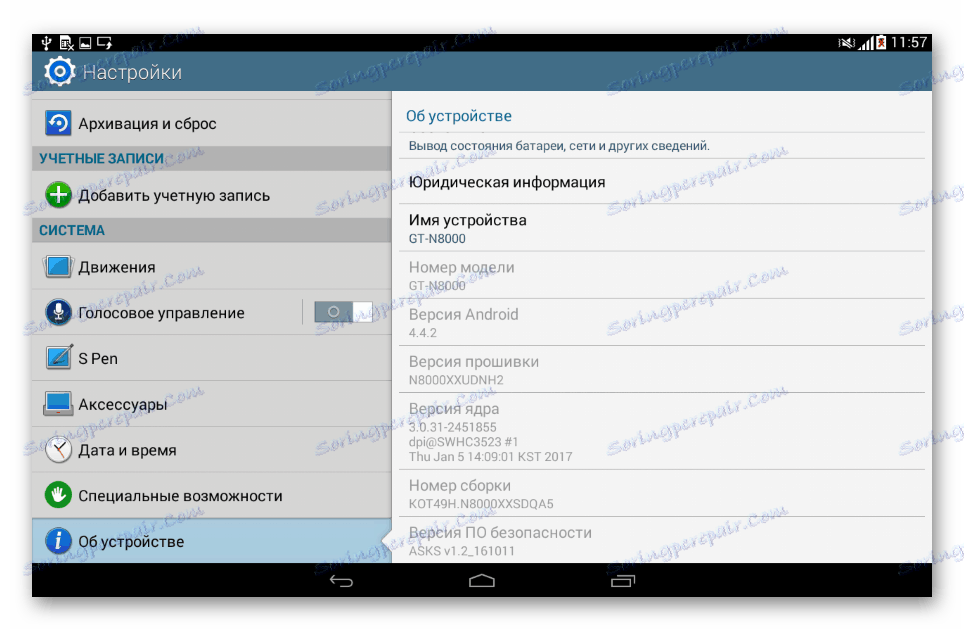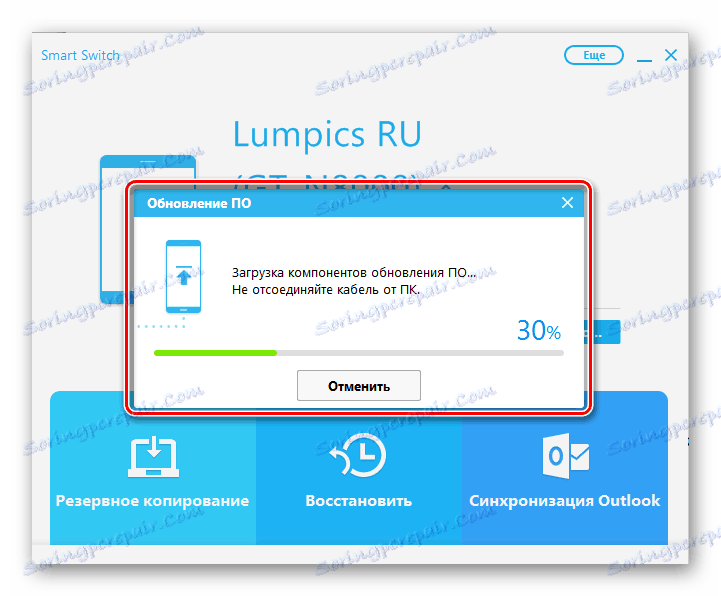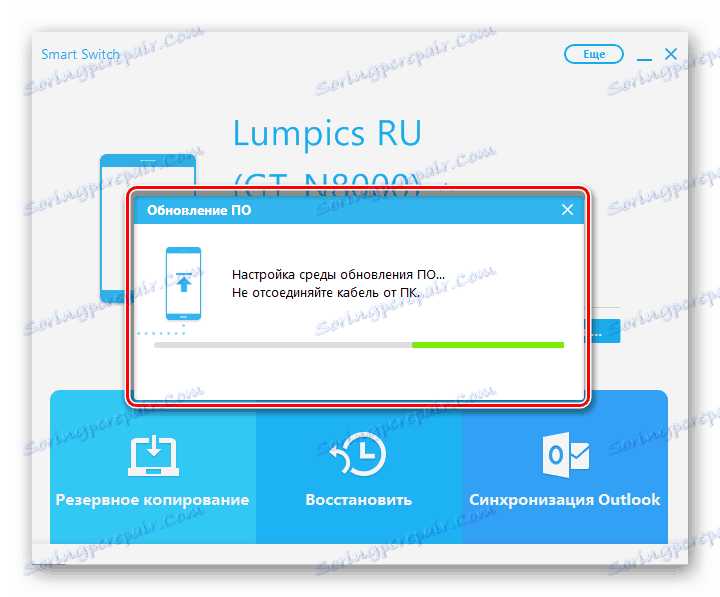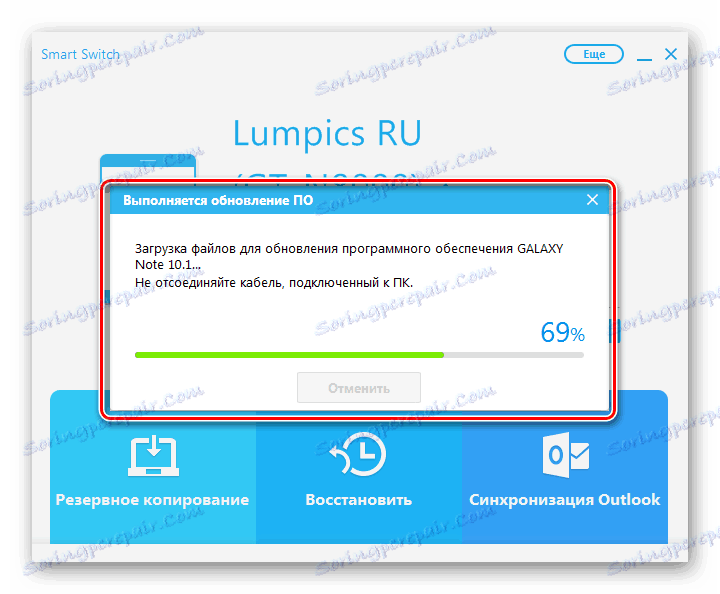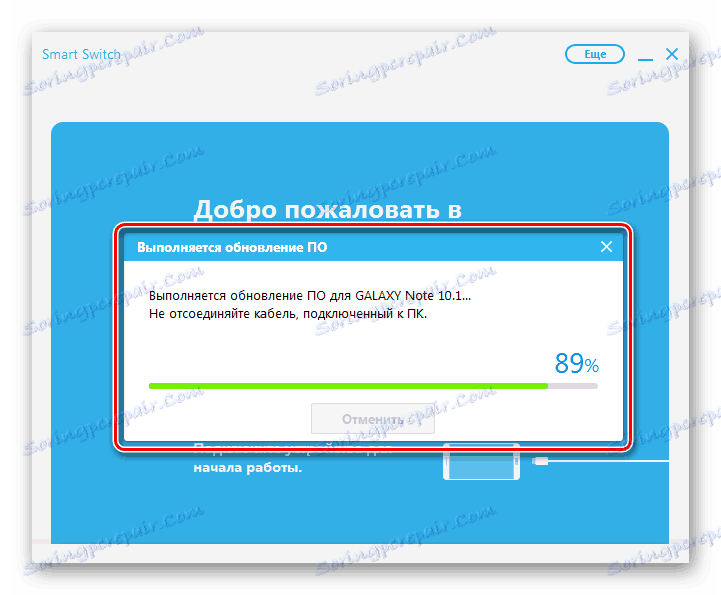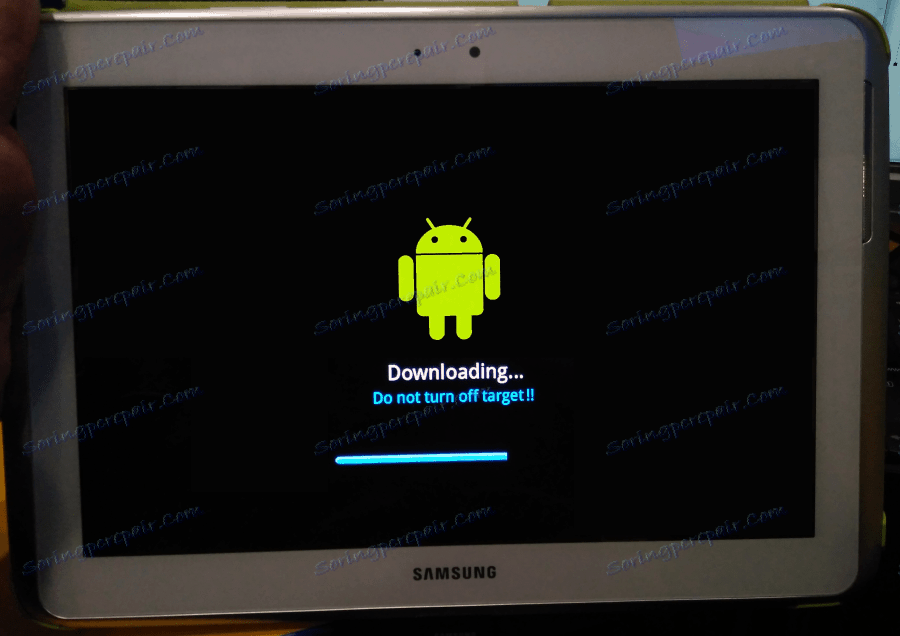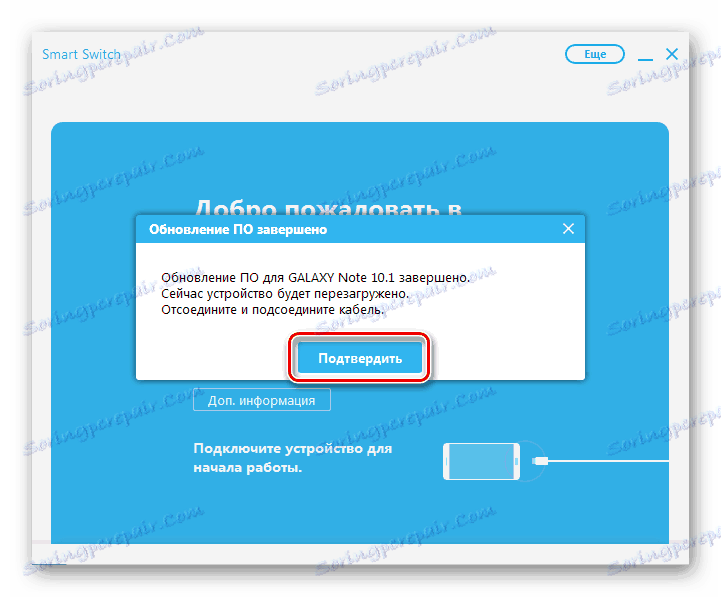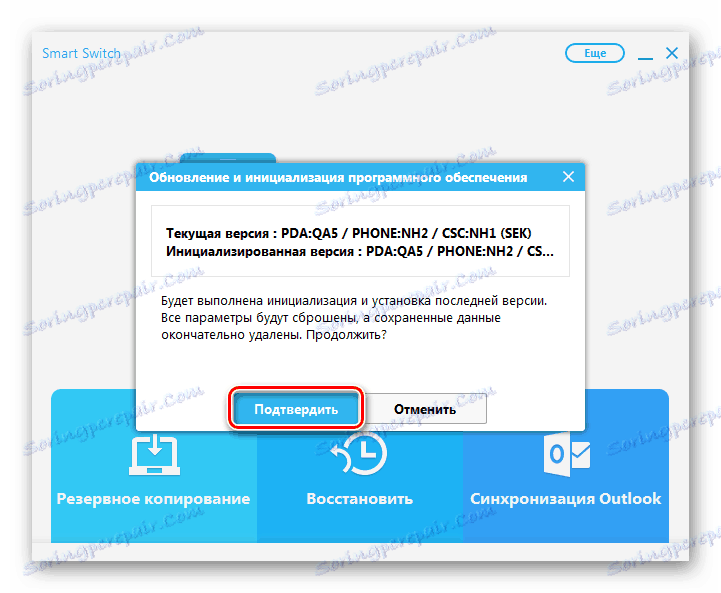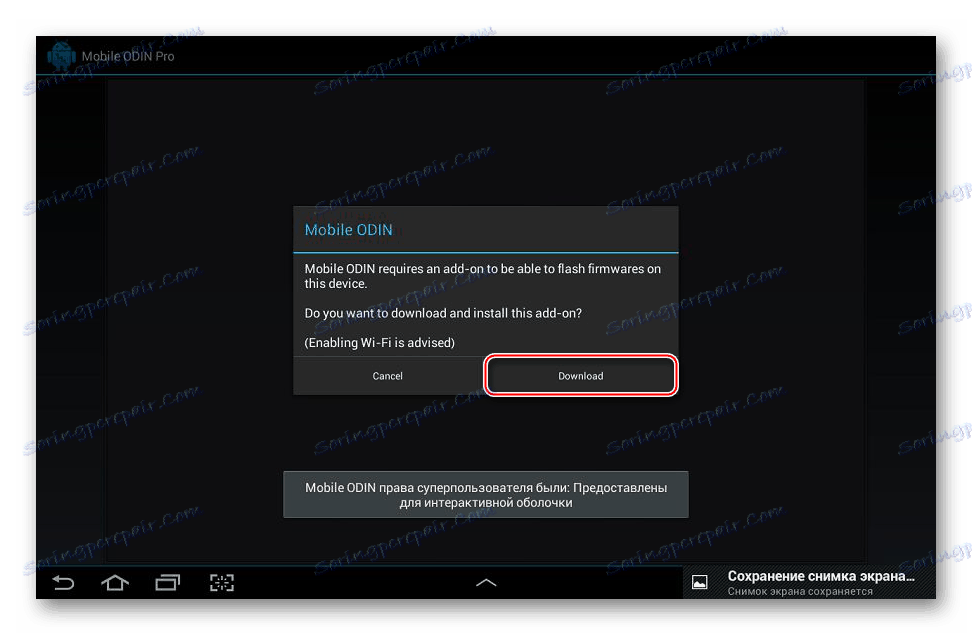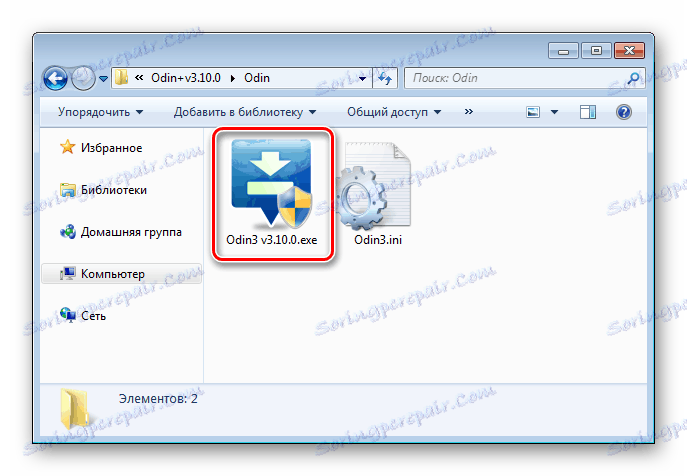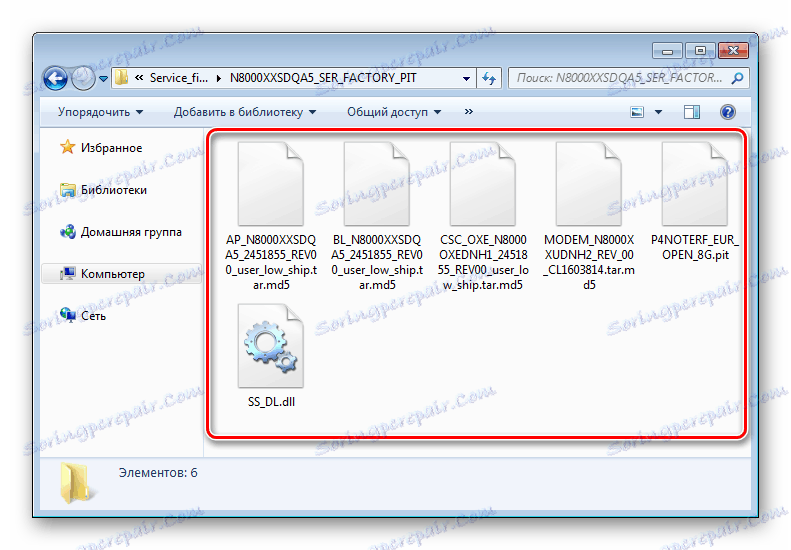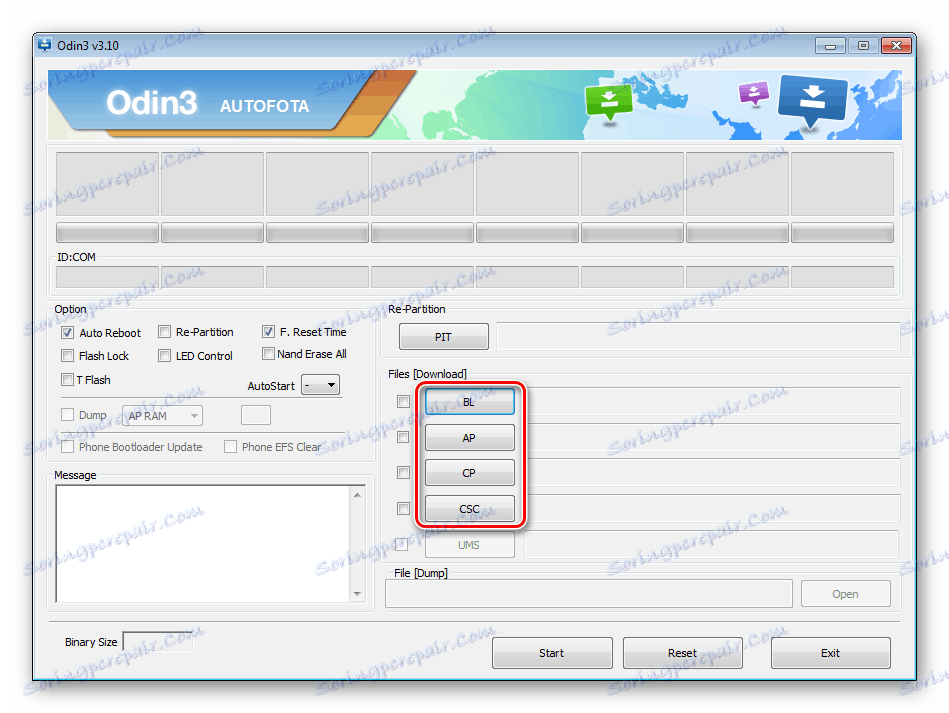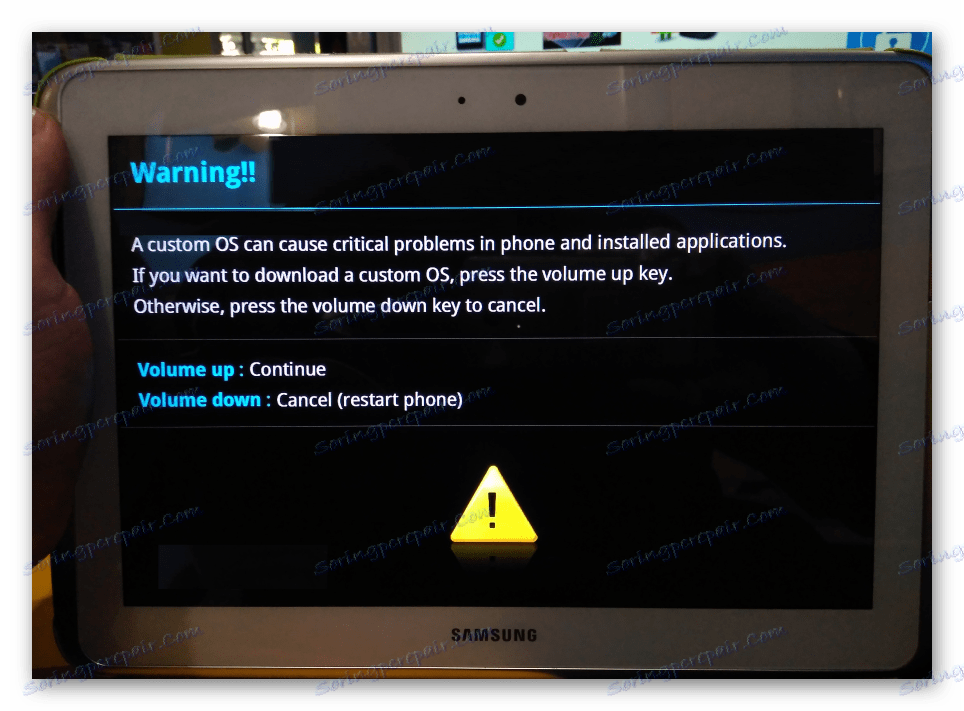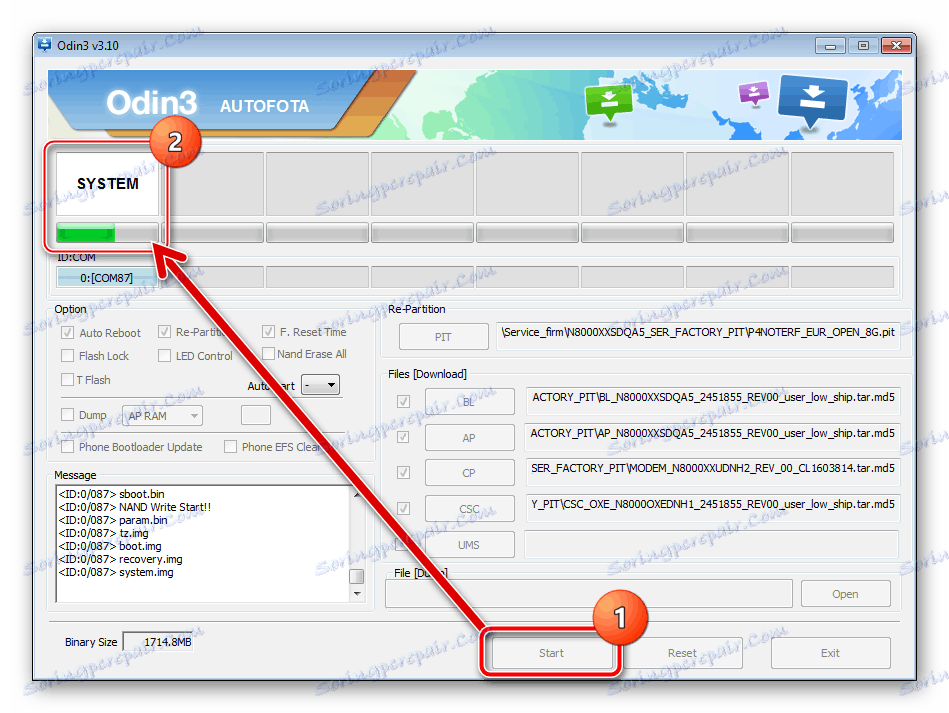Фърмуеър за Samsung Galaxy Note 10.1 GT-N8000
Android-устройства, предлагани от известния производител Samsung, с право се смятат за един от най-надеждните джаджи. Периодът на производителност на устройствата, пуснати преди няколко години, им позволява да изпълняват успешно своите функции днес, просто трябва да поддържате софтуера на устройството актуализиран. По-долу ще разгледаме начини за проблясване на успешна и добре балансирана таблетка - Samsung Galaxy Note 10.1 GT-N8000.
Хардуерните характеристики на модела на Samsung GT-N8000 позволяват на таблета да остане актуално решение за потребители, които не изискват производителност, а официалната софтуерна обвивка като цяло е доста добра, въпреки че е претоварена с допълнителни приложения. В допълнение към официалната версия на системата за въпросния продукт са налице модифицирани неофициални операционни системи.
Отговорността за резултата от изпълнението на инструкциите от този материал е единствено на потребителя, който манипулира устройството!
съдържание
Подготовка на
Независимо от целите, за които се планира да се въведе фърмуерът на Samsung Samsung GT-N8000, е необходимо да се извършат някои подготвителни операции, преди да се извършат операции с паметта на устройството. Това ще избегне грешките при директната инсталация на Android и ще ви позволи да спестите време, прекарано в процедурата.

шофьор
Най-кардиналните и ефективни методи за инсталиране на Android и възстановяване на въпросното устройство изискват използването на специализирани приложения. За възможността за сдвояване на таблета и компютъра се нуждаете от драйвери, чийто инсталатор може да бъде изтеглен на уеб сайта на Samsung Developers:
Изтеглете драйвера за фърмуера Samsung Galaxy Note 10.1 GT-N8000 от официалния сайт
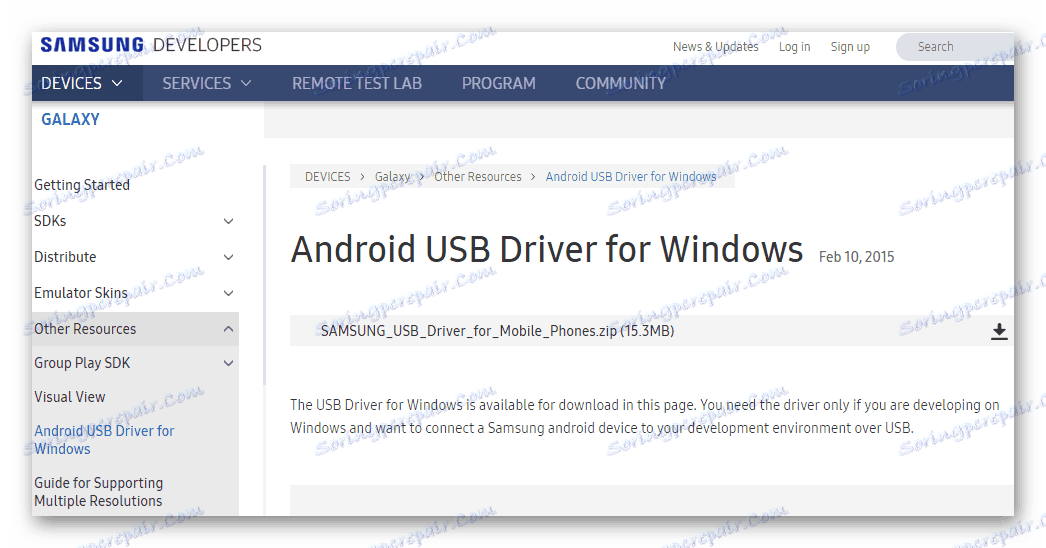
- След изтеглянето разопаковайте пакета с инсталатора в отделна папка.
- Пуснете файла SAMSUNG_USB_Driver_for_Mobile_Phones.exe и следвайте инструкциите на инсталатора.
- Когато инсталиращият завърши работата си, затворете крайния прозорец на приложението и проверете дали GT-N8000 е правилно инсталиран на компютъра.
![Samsung Galaxy Note 10.1 Настройката на N8000 драйвера за фърмуера е завършена]()
За да проверите правилната инсталация на драйверите, свържете текущата таблетка към USB порта и отворете "Device Manager" . В прозореца "Мениджър" следва да се показва следното:
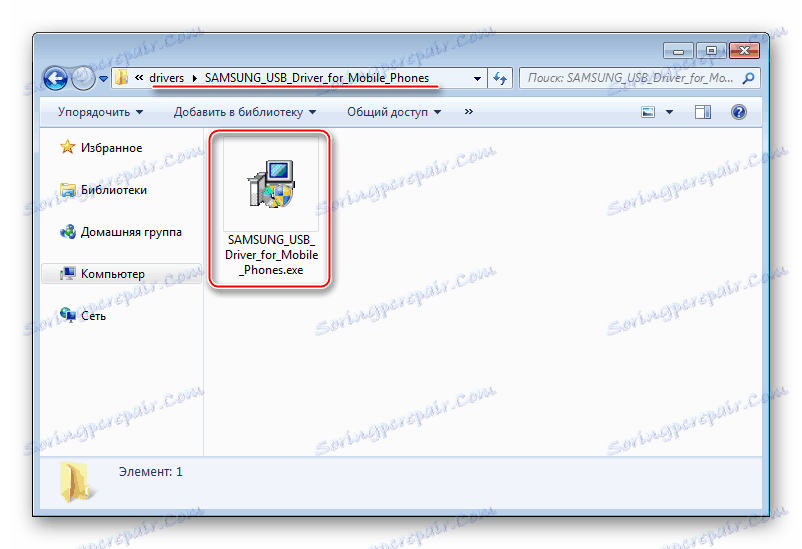
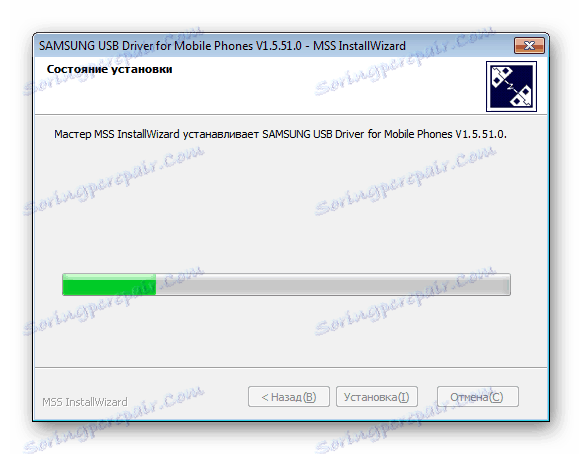
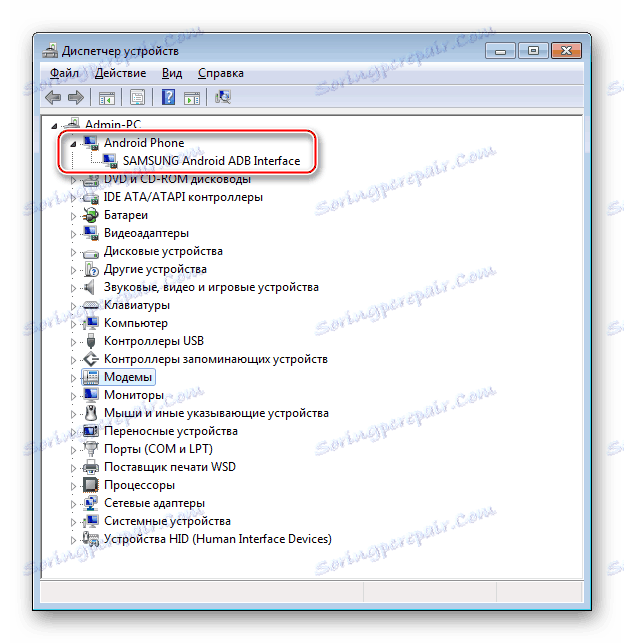
Получаване на права на корен
По принцип, за да инсталирате операционната система в Samsung Galaxy Note 10.1, не е нужно да получите правата на Superuser на устройството, но правата за root ви позволяват да създадете пълен архив и да използвате много лесен начин за инсталиране на системата в таблета, както и фина настройка на вече инсталираната система. Получаването на правата върху въпросното устройство е много лесно. За да направите това, използвайте инструмента Кинг Корен ,
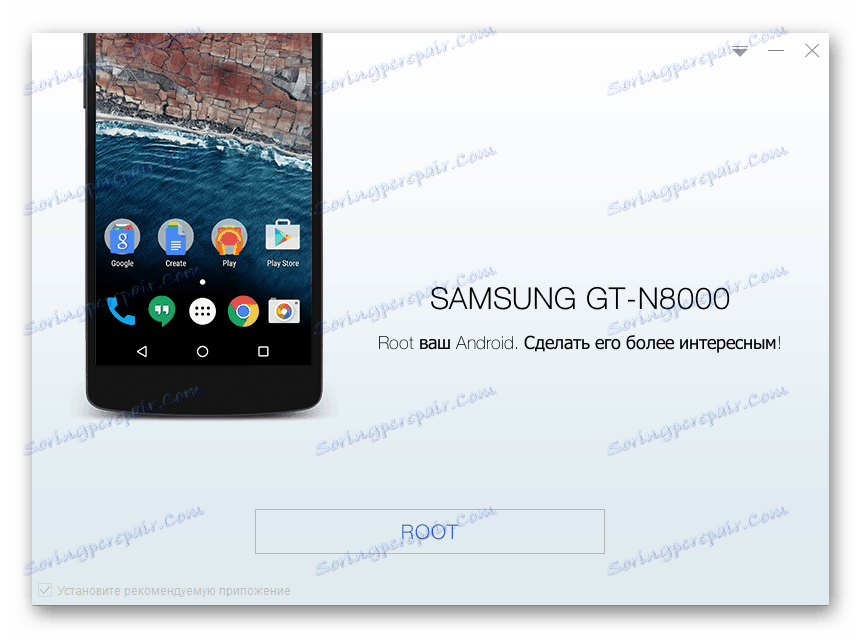
За работата с приложението се казва в материала на нашия уебсайт, достъпен под линка:
Урокът: Как да използвате Kingo Root
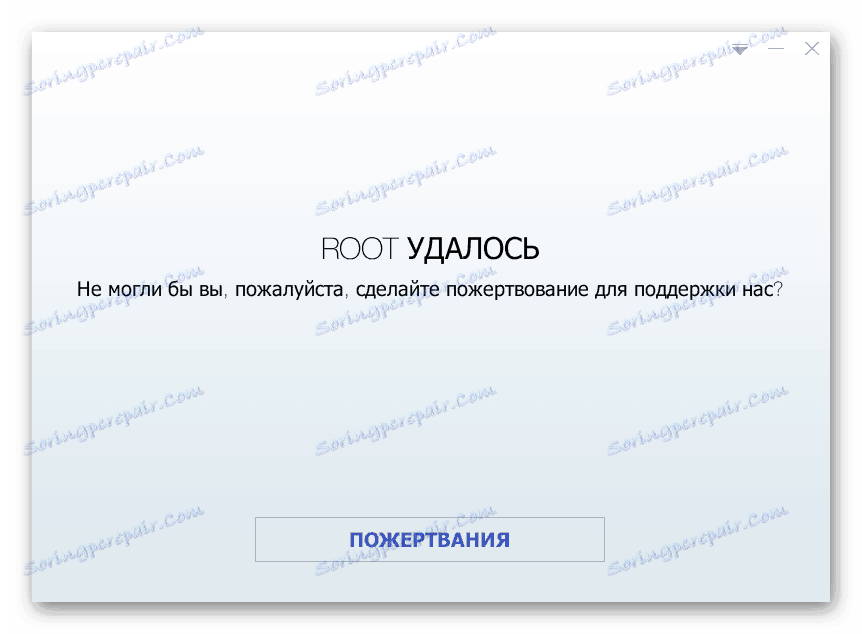
резервно копие
Всички процедури, които включват намеса в системните дялове на устройства на Android, носят риск от загуба на информация, съдържаща се в устройството, включително потребителски данни. Освен това, в някои случаи, когато инсталирате операционната система в устройството, форматирането на дялове на паметта е просто необходимо за правилната инсталация и работа с Android в бъдеще. Следователно, преди да инсталирате системния софтуер, не забравяйте да запазите важна информация, т.е. да създадете резервно копие на всичко, което може да е необходимо за по-нататъшната работа на устройството.
Прочетете повече: Как да архивирате устройства с Android преди фърмуера

В допълнение към други методи за създаване на резервно копие, препоръчително е да се обмисли използването на приложения, създадени от Samsung, включително и за да се застрахова отново потребителят от загуба на важна информация. Става въпрос за програмата за сдвояване на производителя на устройства с Android с PC-Smart Switch. Можете да изтеглите решението от официалния сайт на производителя:
Изтеглете Samsung Smart Switch от официалния сайт
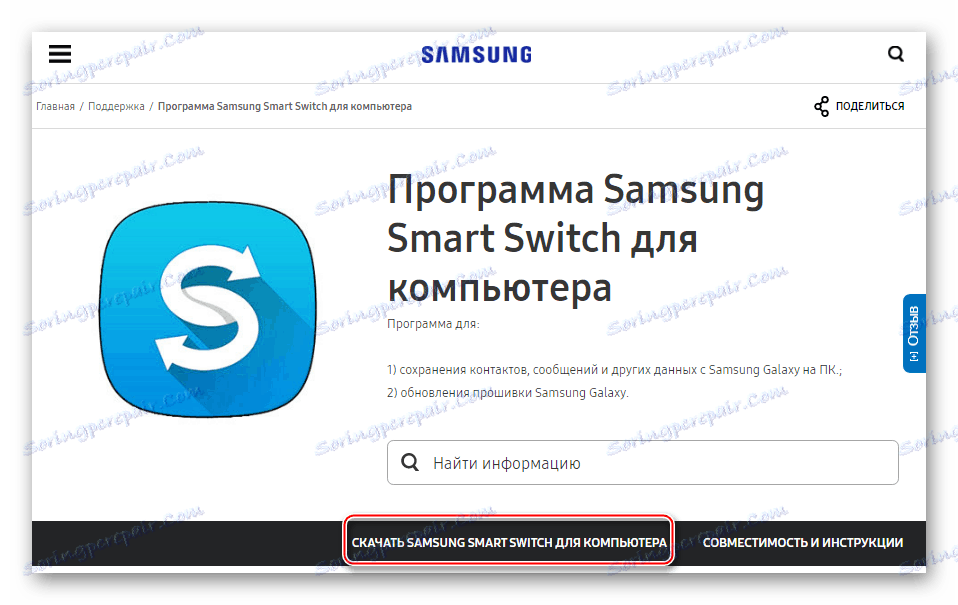
- След като изтеглите инсталатора, го стартирайте и инсталирайте приложението, следвайки простите инструкции на инструмента.
- Отворете Samsung Smart Switch,
![Samsung Galaxy Note 10.1 стартира N8000 Smart Switch]()
и след това свържете GT-N8000 към USB порта на компютъра.
- След като определите модела на устройството в програмата, щракнете върху областта "Backup" .
- В заявката за прозорец, която се появява, определете необходимостта от създаване на копие на данните с картата с памет, инсталирана в таблета. Потвърждаването на копирането на информацията от картата натиска бутон "Backup" , ако не е необходимо, кликнете върху "Skip" .
- Ще започне автоматичен процес на архивиране на данни от таблета на компютъра, придружен от попълване на индикатора за прогрес на процедурата за копиране.
- Когато архивирането приключи, ще се появи прозорец, потвърждаващ успеха на операцията с изброените типове данни, чиято сигурност не можете да се притеснявате.
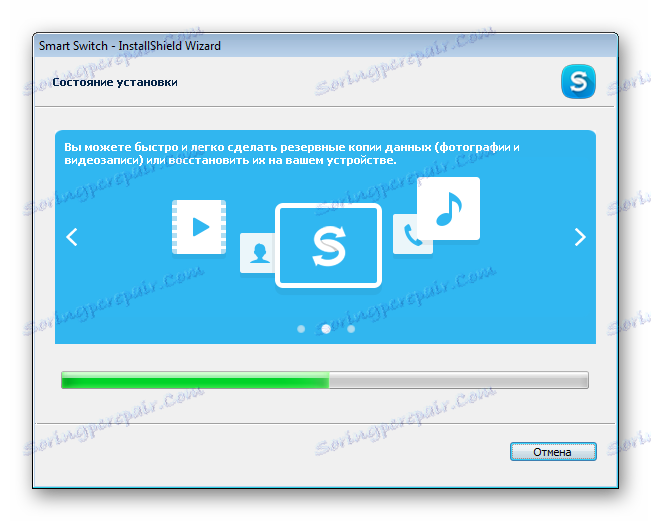
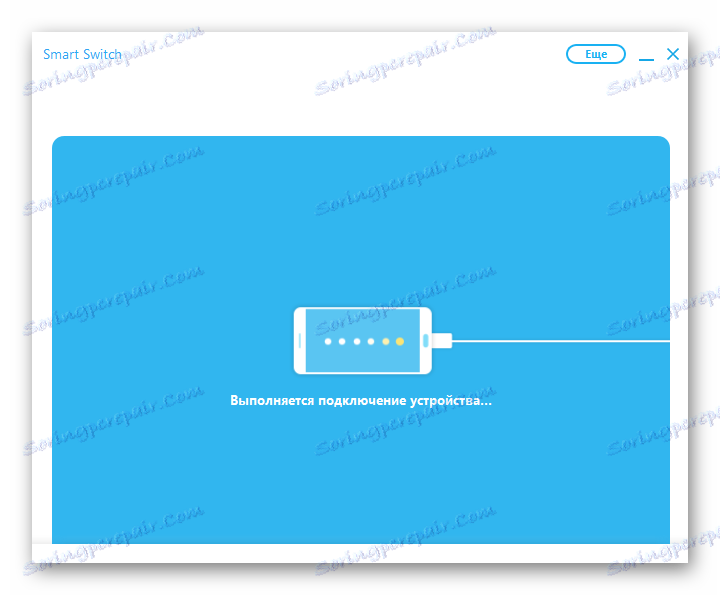
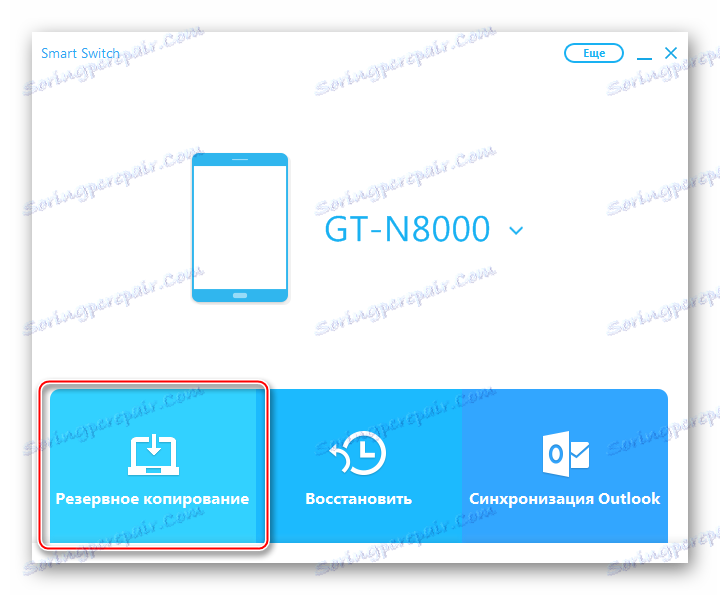
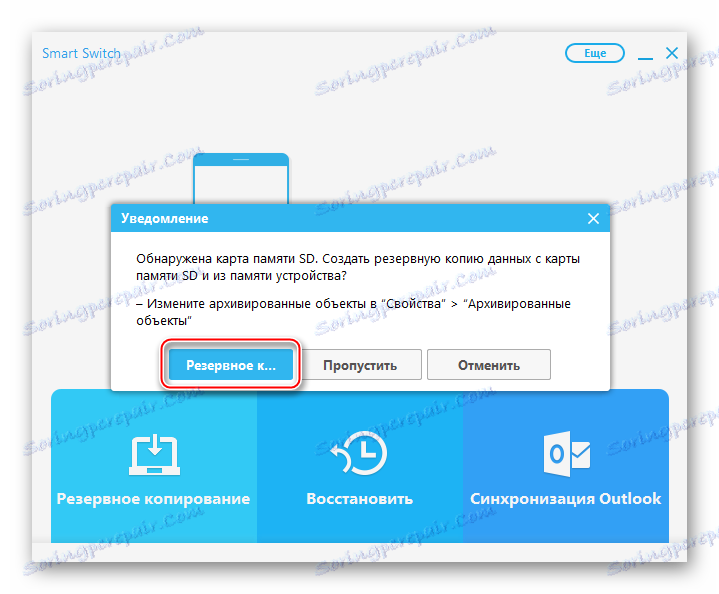
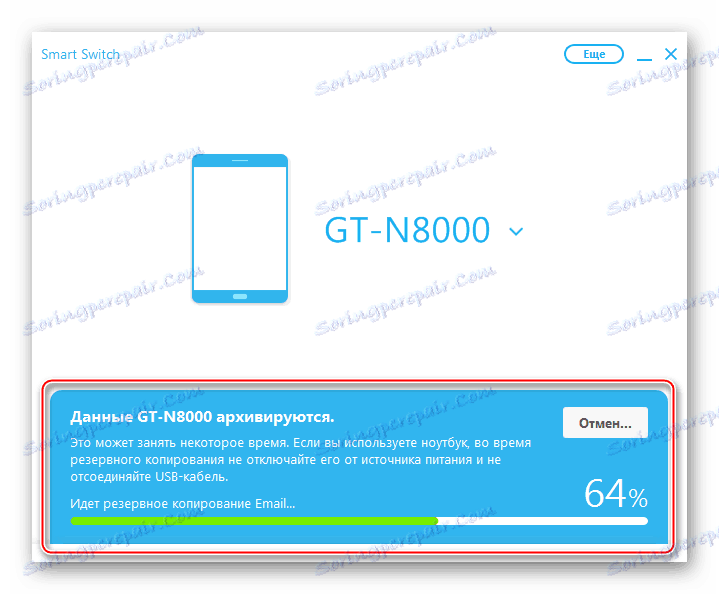
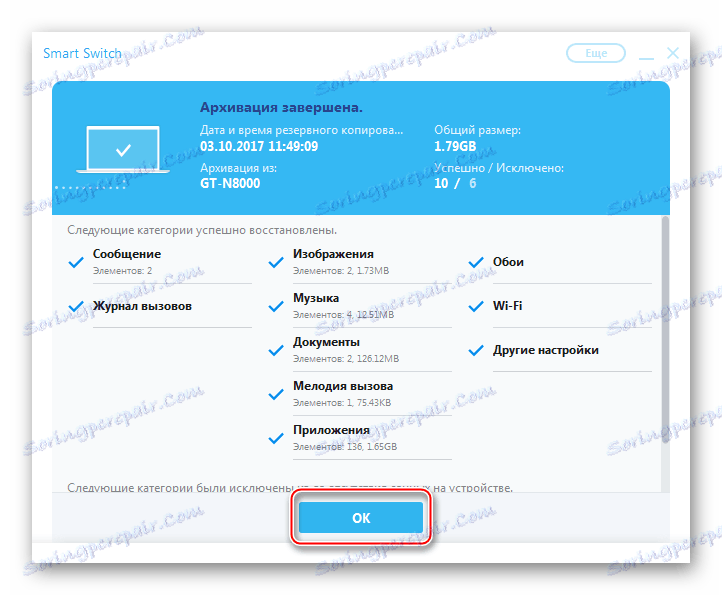
Повече. Ако искате да прецизирате процеса на архивиране на информацията, включително пътя на диска на компютъра, където ще се съхраняват архивните файлове, както и запаметените типове данни, използвайте прозореца "Настройки" , кликнете върху бутона "Още" в Samsung Smart Switch и изберете съответния елемент от падащото меню меню.
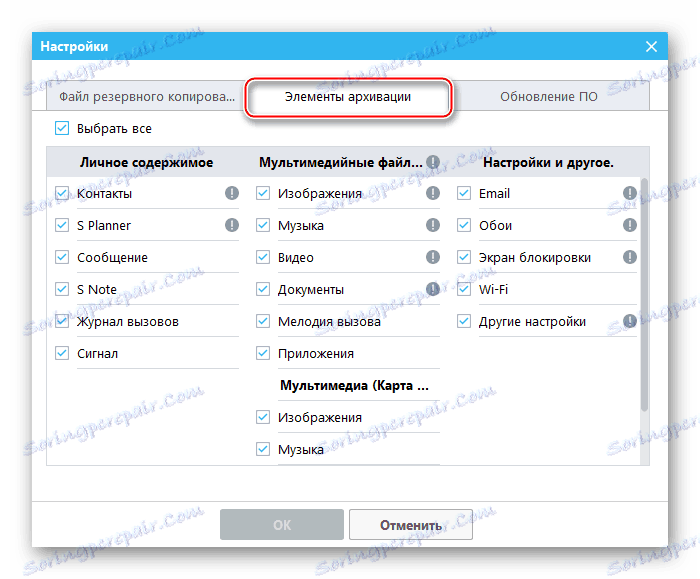
EFS архивиране на дяловете
Samsung Galaxy Note 10.1 GT-N8000 е снабден с модул за SIM-картата, който позволява на потребителите на модела да използват мобилния интернет и дори да осъществяват повиквания. Разделението на паметта на устройството, което съдържа параметри, осигуряващи комуникация, включително IMEI, се нарича "EFS" . Тази област на паметта по време на експерименти с фърмуер може да бъде изтрита или повредена, което ще направи невъзможно използването на мобилна комуникация, така че е много желателно да се създаде сметище от тази секция. За да направите това е много проста с помощта на специално приложение, налично в Google Play Магазин - EFS ☆ IMEI ☆ архивиране.
Изтеглете EFS ☆ IMEI ☆ резервно копие в Google Play Магазин

За да стартирате програмата на устройството трябва да бъдат предоставени привилегии на суперпотребител!
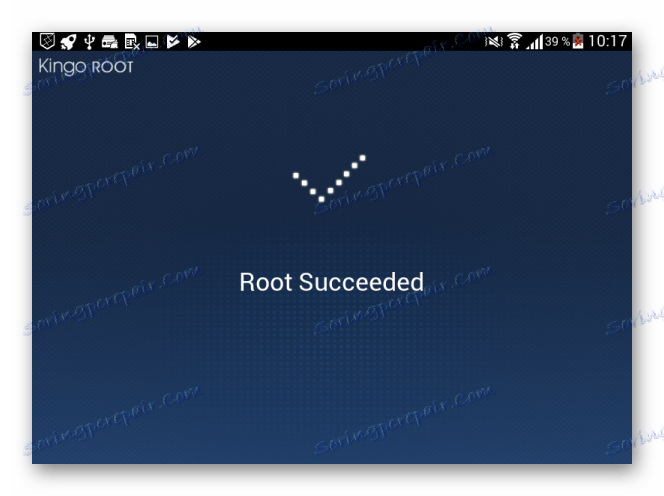
- Инсталирайте и стартирайте EFS ☆ IMEI ☆ Backup. Когато получите заявка, предоставете на root правата на приложението.
- Изберете местоположението за запазване на бъдещата сметища в секцията "EFS", като използвате специален ключ.
![Samsung Galaxy Забележка 10.1 GT-N8000 EFS ☆ IMEI ☆ IMEI архивиране съхранение избор]()
Препоръчва се да запазите резервно копие на картата с памет, т.е. да настроите превключвателя на "External SDCard" .
- Кликнете върху "Запазване на резервното копие на EFS (IMEI)" и изчакайте процедурата да приключи. Разделът се копира много бързо!
- Архивите се запазват в паметта, избрана в стъпка 2 по-горе, в директорията "EFS Backups" . За надеждно хранилище можете да копирате папката на диск на компютъра или съхранение в облак.
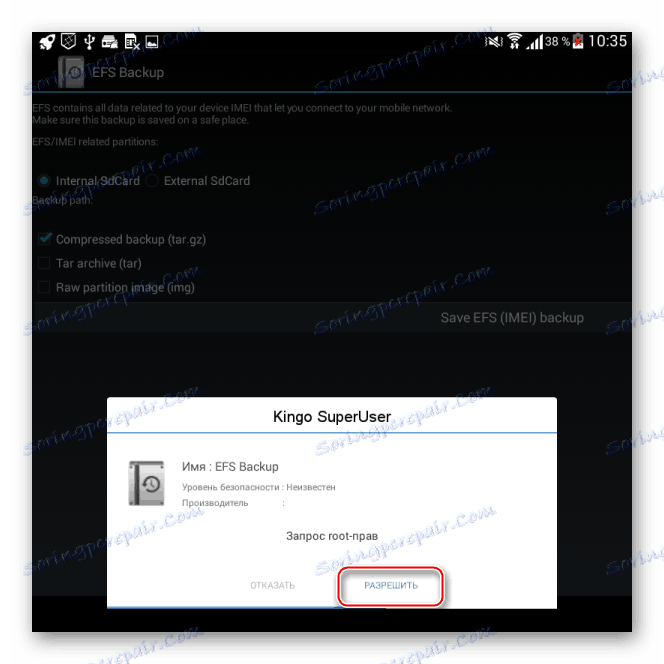
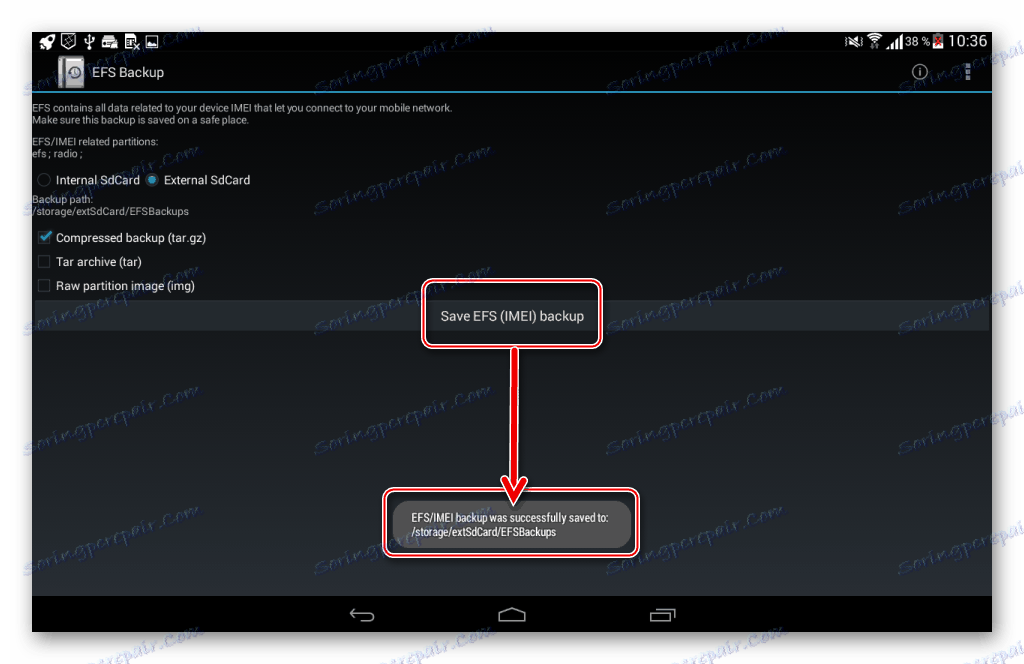
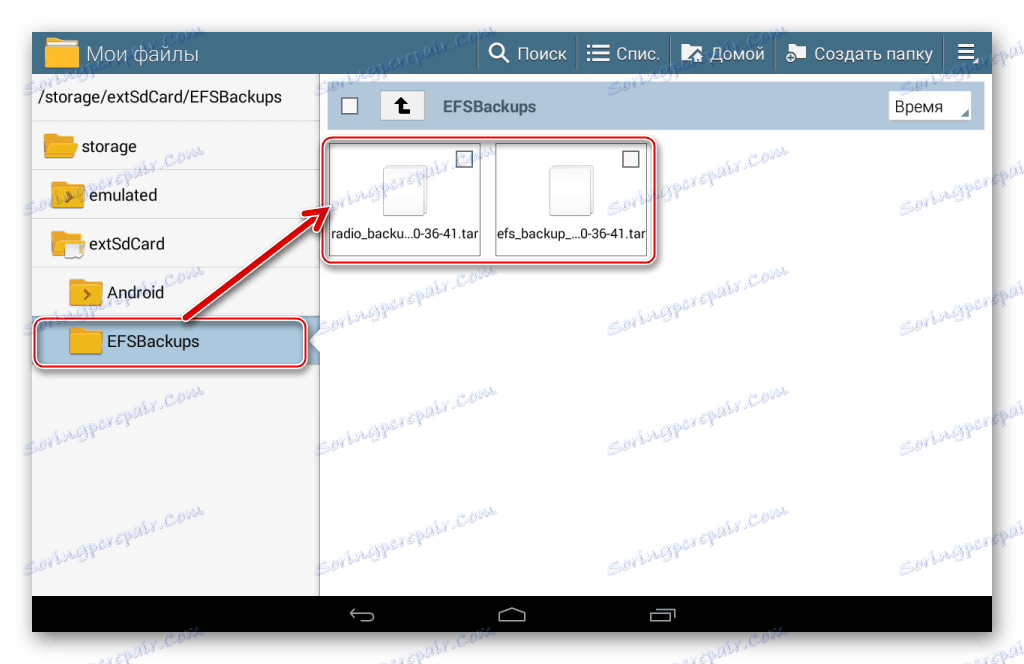
Изтеглете фърмуера
Samsung не дава на своите потребители възможността да изтеглят фърмуера от официален ресурс, като например политиката на производителя. В същото време можете да получите официална версия на системния софтуер за устройства Samsung на специализирания сайт Samsung Updates, създателите на които внимателно запазват пакетите от операционната система и им дават достъп до всички потребители.
Изтеглете официалния фърмуер за Samsung Galaxy Note 10.1 GT-N8000
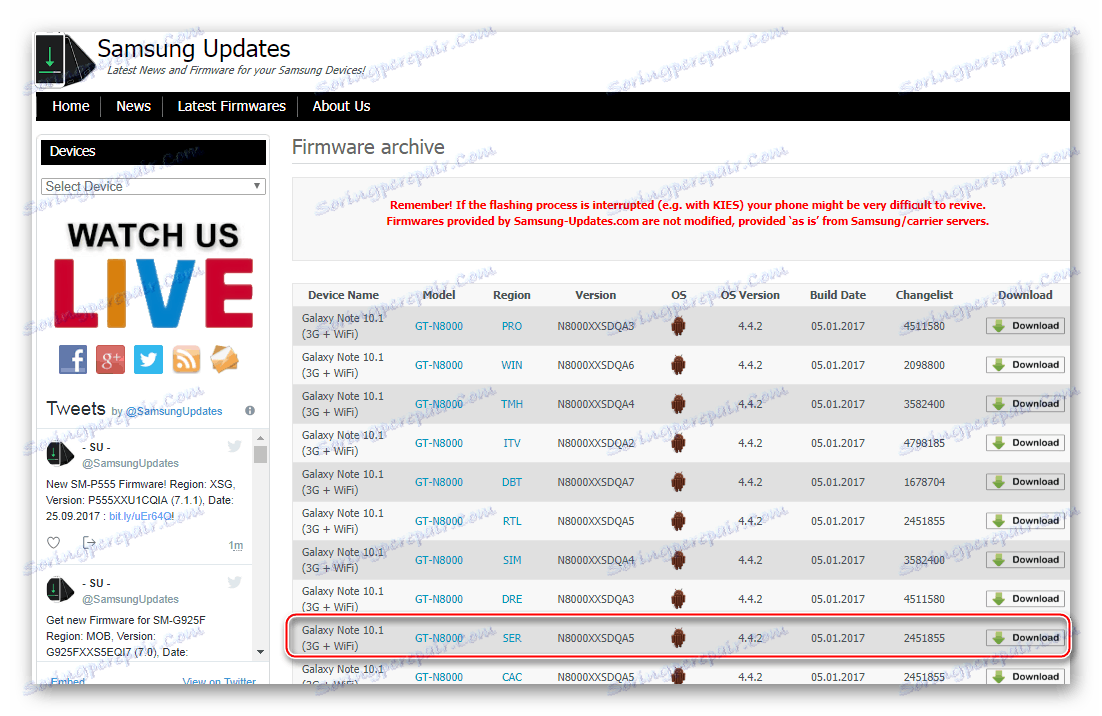
Когато избирате официалния фърмуер на Samsung, трябва да обмислите свързването на софтуера с региона, за който е предназначен. Кодът на региона се нарича CSC (Код на продажбите на клиенти). Пакетите, маркирани с "SER", са предназначени за Русия.

Връзките за изтегляне на всички пакети, използвани в примерите от този материал, могат да бъдат намерени в описанието на начините за инсталиране на операционната система по-долу в статията.
вмъкване
Преинсталацията и / или актуализирането на версията на Android може да се изисква по различни причини и да се изпълнява по различни начини. При всяко състояние на устройството, избор на фърмуера и начина на инсталиране, трябва да се ръководите от крайната цел, т.е. желаната версия на Android, под контрола на която устройството ще работи след извършване на манипулации.

Метод 1: Официални услуги
Единственият начин да получите официално възможност да манипулирате системния софтуер GT-N8000 е да използвате софтуера, освободен от Samsung, за да управлявате функциите на марката на устройства с Android. Има две такива решения: добре познатият Kies и сравнително ново решение - Smart Switch. Няма фундаментални различия във функциите на приложенията при сдвояване с устройства, но програмите поддържат различни версии на Android. Ако таблетът поддържа Android версия 4.4, използвайте Kies, ако KitKat - използвайте Smart Switch.
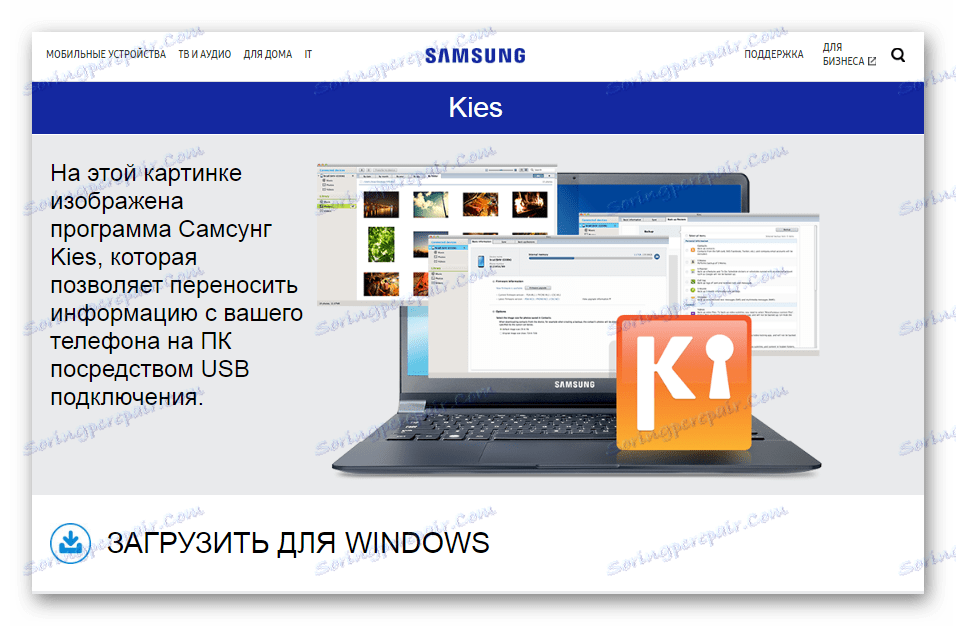
Kies
- Изтеглете, инсталирайте и стартирайте Samsung Kies.
- Свържете устройството към компютъра си
- След като определи таблета, програмата автоматично ще провери за актуализации на инсталирания Android и ако има по-актуална версия на системата, Kies ще издаде подходящо известие. В прозореца за заявка кликнете върху бутона "Напред" .
- В следващия прозорец, след като прочетете изискванията и се уверите, че са в съответствие със ситуацията, кликнете върху Актуализиране .
- Допълнителният процес е напълно автоматизиран и не изисква намеса на потребителя. Актуализацията включва няколко стъпки:
- Подготвителни операции;
- Изтеглете файлове с новата версия на операционната система;
- Изключване на таблета и стартиране на режима на прехвърляне на компонентите в неговата памет, който се придружава от попълване на индикаторите за прогрес в прозореца Kies
![Samsung Galaxy Note 10.1 Напредък на фърмуера на N8000 Kies]()
и на екрана на таблетката.
![Samsung Galaxy Note 10.1 Подготовка N8000 Kies за изтегляне на новия фърмуер.]()
![Samsung Galaxy Note 10.1 N8000 Kies свали файловете на фърмуера]()
![Samsung Galaxy Note 10.1 N8000 Kies актуализира фърмуера на екрана на таблета]()
- Изчакайте съобщението на Кейс за завършване на манипулацията,
![Samsung Galaxy Note 10.1 Обновяване на фърмуера N8000 Kies е завършено]()
след което таблетът ще се рестартира автоматично в актуализирания Android.
- Свържете отново USB кабела и се уверете, че актуализацията е успешна.
![Samsung Galaxy Note 10.1 система N8000 след обновяване чрез Kies]()
Kies каза, че трябва да изтеглите и инсталирате ново решение за управление на таблета с PC-SmartSwitch.
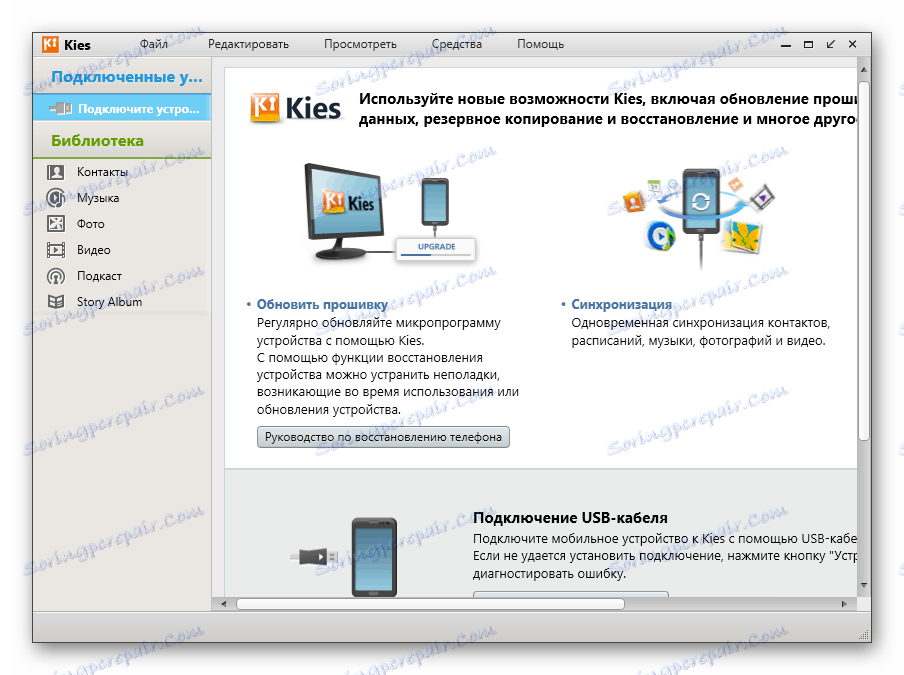
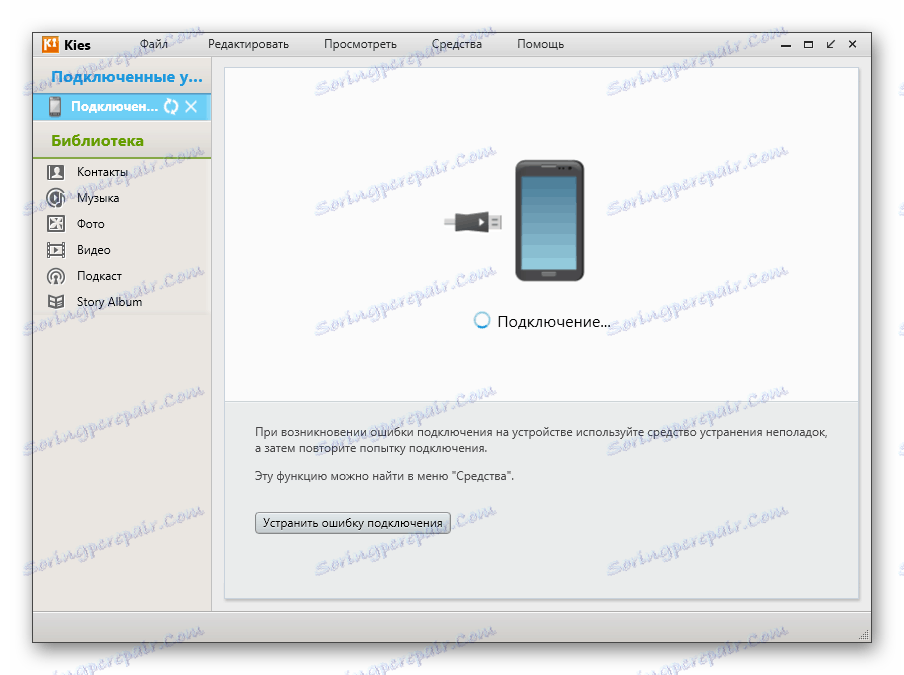
Прочетете още: Защо Samsung Kies не може да види телефона?
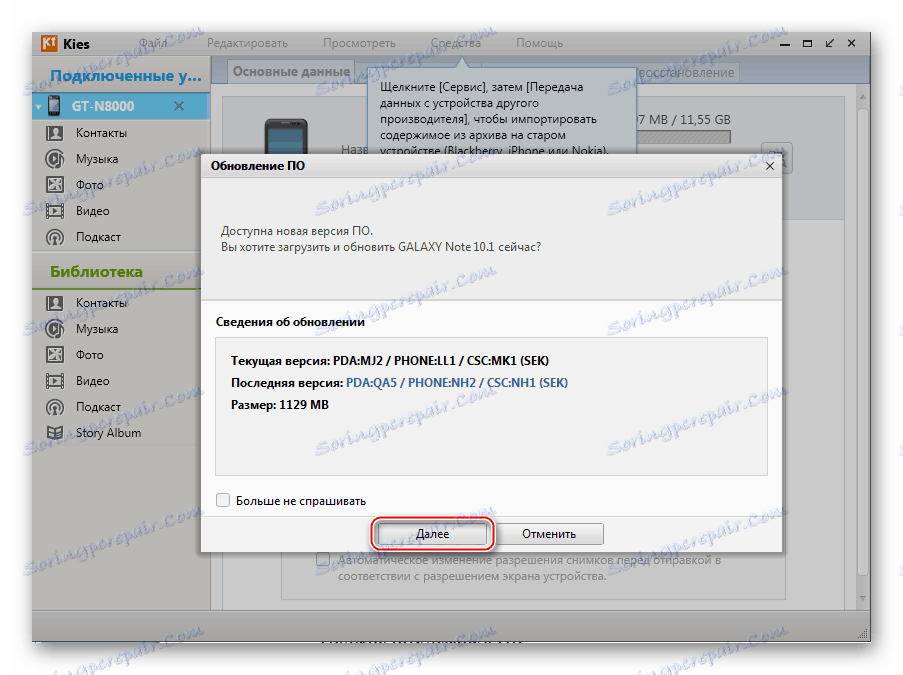
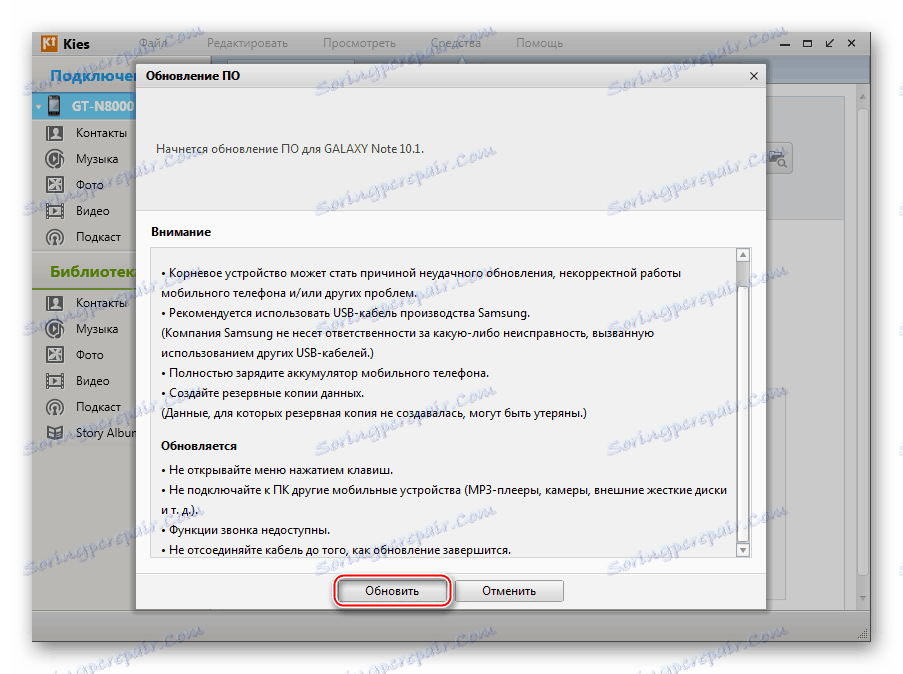

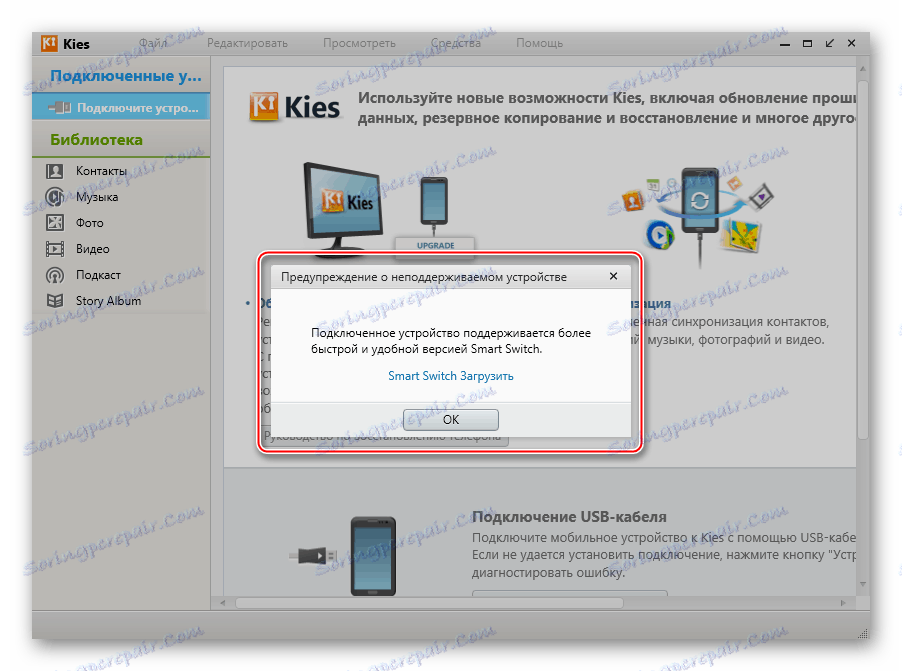
Smart Switch
- Изтеглете Samsung Smart Switch от официалния сайт на производителя.
- Пуснете инструмента.
- Свържете устройството и компютъра към USB кабела.
- След като моделът е определен в приложението и ако има актуализация на системния софтуер на сървърите на Samsung, Smart Switch ще ви уведоми за това. Кликнете върху бутона Update .
- Потвърдете, че сте готови да започнете процеса с бутона "Продължи" в появяващия се прозорец на заявката.
- Прочетете изискванията, които трябва да съответстват на ситуацията, преди да започне процесът на надстройване и щракнете върху бутона "Всички потвърдени", ако се изпълнят системните инструкции.
- Допълнителните операции се изпълняват автоматично от програмата и включват представените стъпки:
- С изтегляне на компоненти;
- Определяне на околната среда;
- Качете необходимите файлове в устройството;
- Изключете таблета и го стартирайте в режима за презапис, който се съпровожда от попълването на индикаторите за прогрес в прозореца на Smart Switch
![Samsung Galaxy Note 10.1 N8000 Smart Switch актуализиране на актуализацията на фърмуера]()
и на екрана на Галакси бележка 10.1.
![Samsung Galaxy Забележка 10.1 N8000 Smart Switch изтеглите актуализираните компоненти]()
![Samsung Galaxy Note 10.1 Smart Switch N8000 за настройка на обновяемата среда]()
![Samsung Galaxy Note 10.1 Smart Switch Изтеглете актуализираните файлове в устройството си.]()
![Samsung Galaxy Note 10.1 N8000 Smart Превключвайте актуализирания фърмуер на екрана на таблета]()
- След приключване на манипулациите Smart Switch ще покаже прозорец за потвърждение,
![Samsung Galaxy Note 10.1 Настройка на актуализацията на фърмуера Smart Smart N8000 е завършена]()
а таблетът автоматично ще се зарежда в Android.
Изтеглете Samsung Smart Switch от официалния сайт
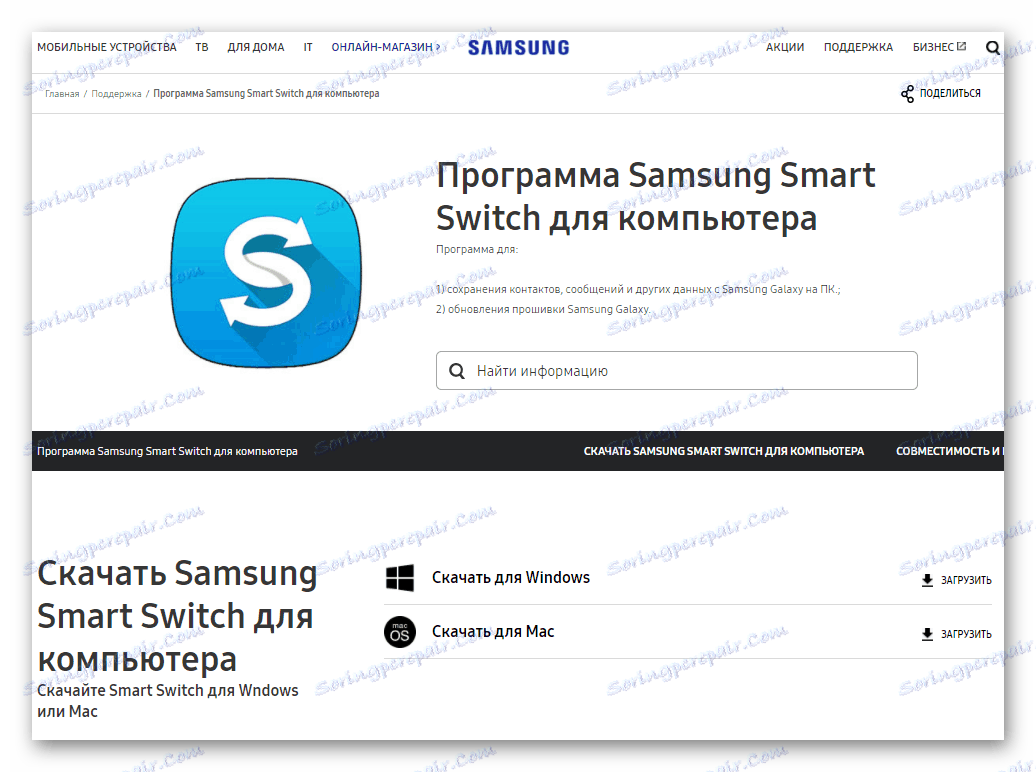
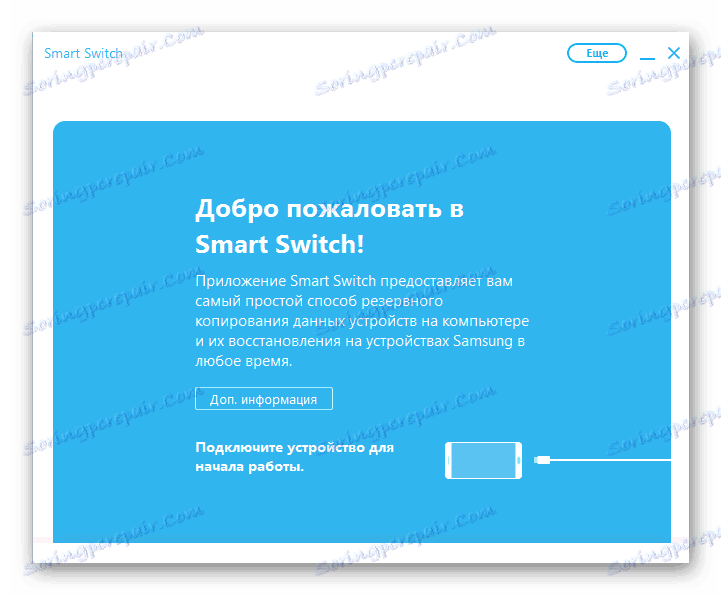
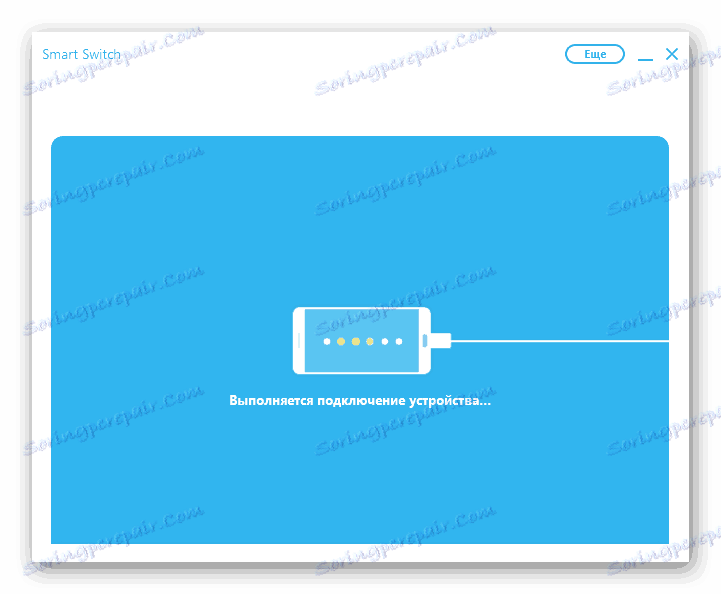

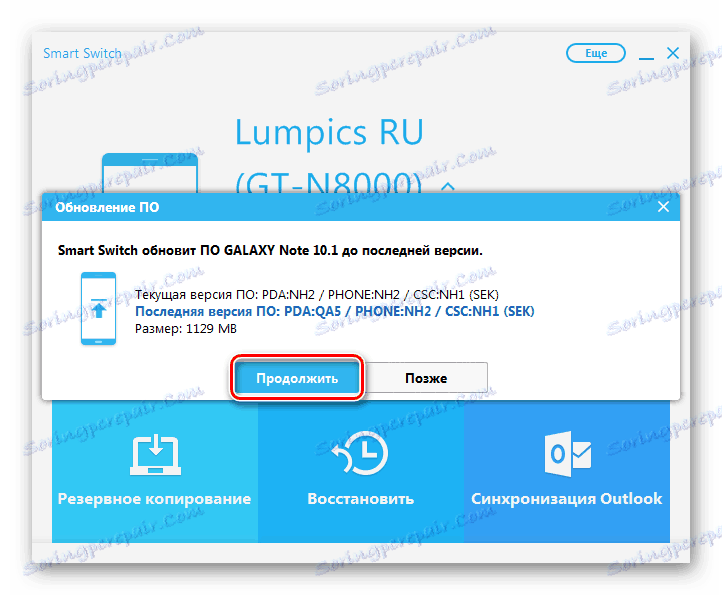
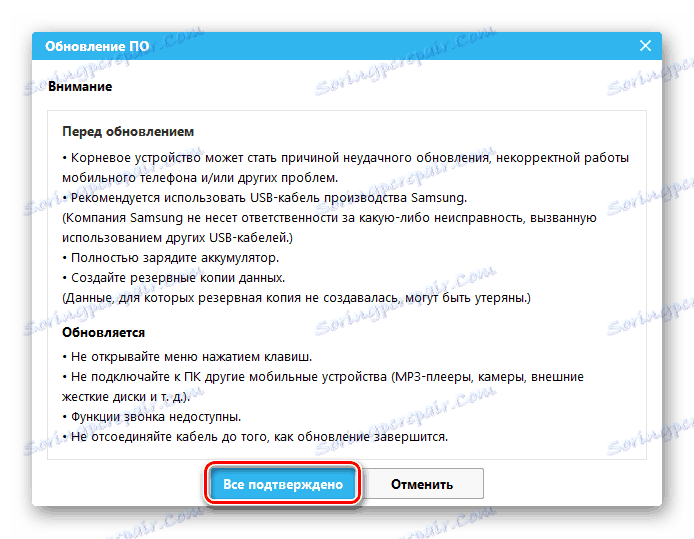

Повече. инициализация
В допълнение към актуализирането на официалната версия на операционната система Samsung GT-N8000 с помощта на SmartSwitch можете напълно да преинсталирате таблета с Android, да премахнете всички данни от него и да върнете устройството в състояние "излизане от кутията" в софтуера, но с най-новата официална версия на софтуера ,

- Стартирайте Samsung Smart Switcher и свържете устройството към компютъра.
- След като моделът е определен в програмата, кликнете върху бутона "Още" и в отвореното меню изберете елемента "Възстановяване след катастрофа и инициализация на софтуера" .
- В прозореца, който се отваря, преминете към раздела "Инициализация на устройството" и кликнете върху бутона "Потвърждаване" .
- В прозореца за заявка за унищожаване на цялата информация, която се съдържа в устройството, кликнете върху "Потвърждаване" .
![Samsung Galaxy Note 10.1 N8000 Smart Switch версия на системата за инициализация]()
Ще има още едно искане, което също изисква потвърждение от потребителя, щракнете върху "Всички потвърдени" , но само ако преди това е създадено резервно копие на важните данни, съдържащи се в таблета PC!
- Допълнителните операции се извършват автоматично и включват същите стъпки, както при нормалното надстройване, описано по-горе.
- Тъй като по време на преинсталирането на Android, всички настройки ще бъдат унищожени, след стартиране на инициализираното устройство, проверете основните параметри на системата.
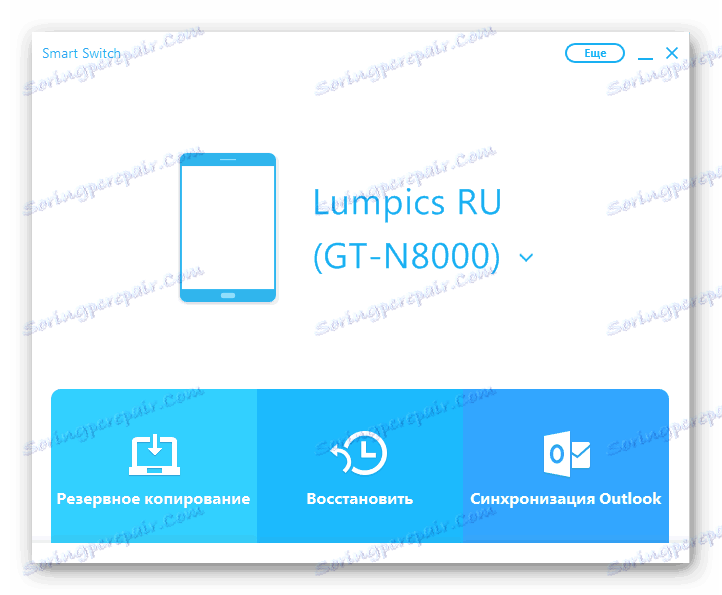
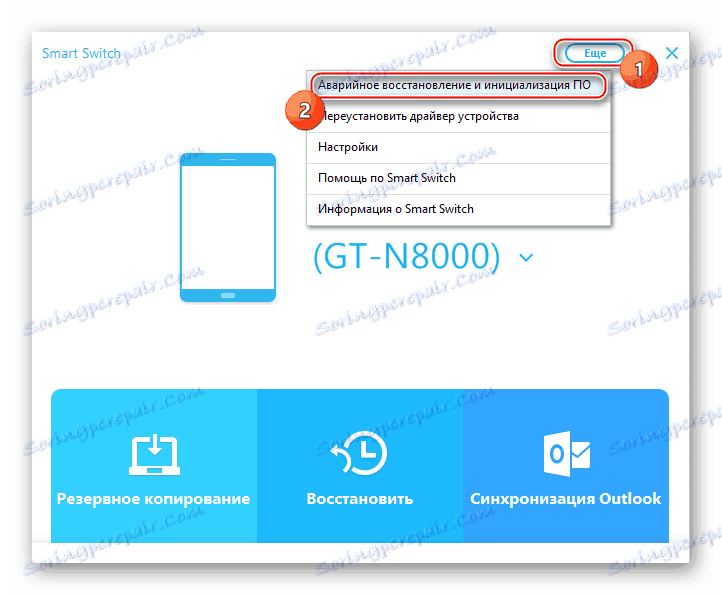
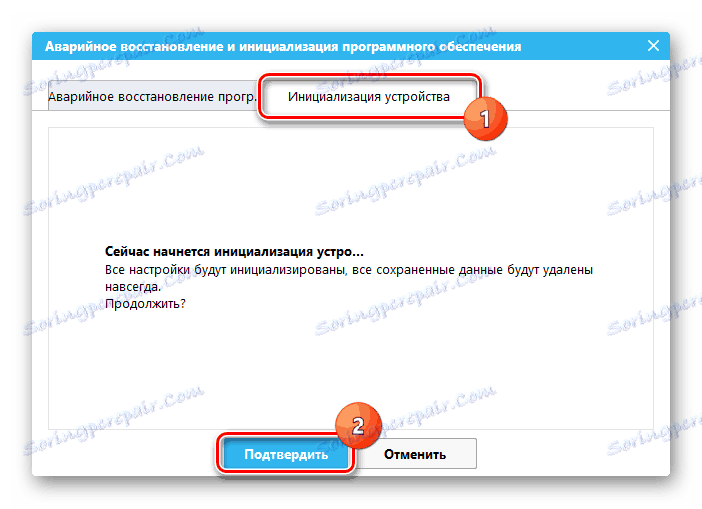
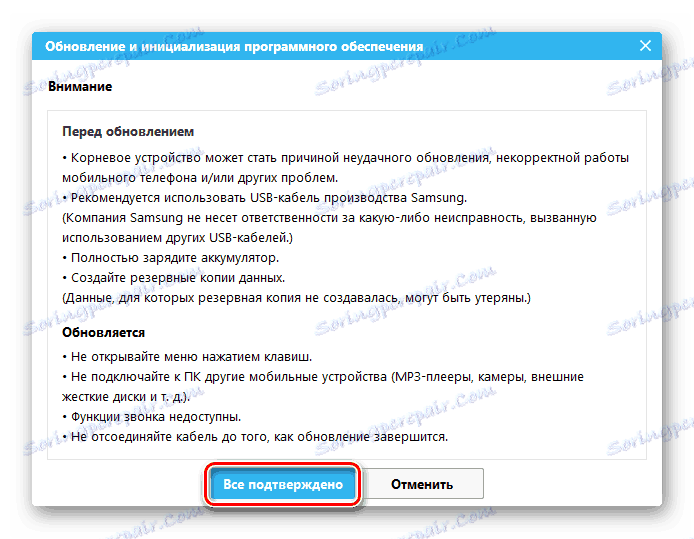
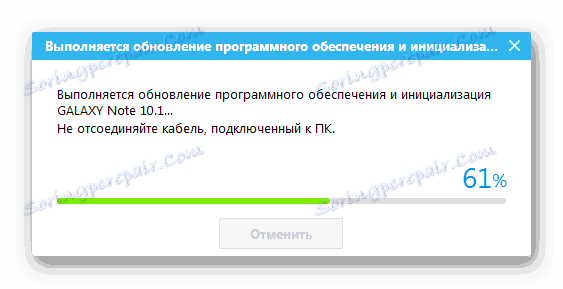
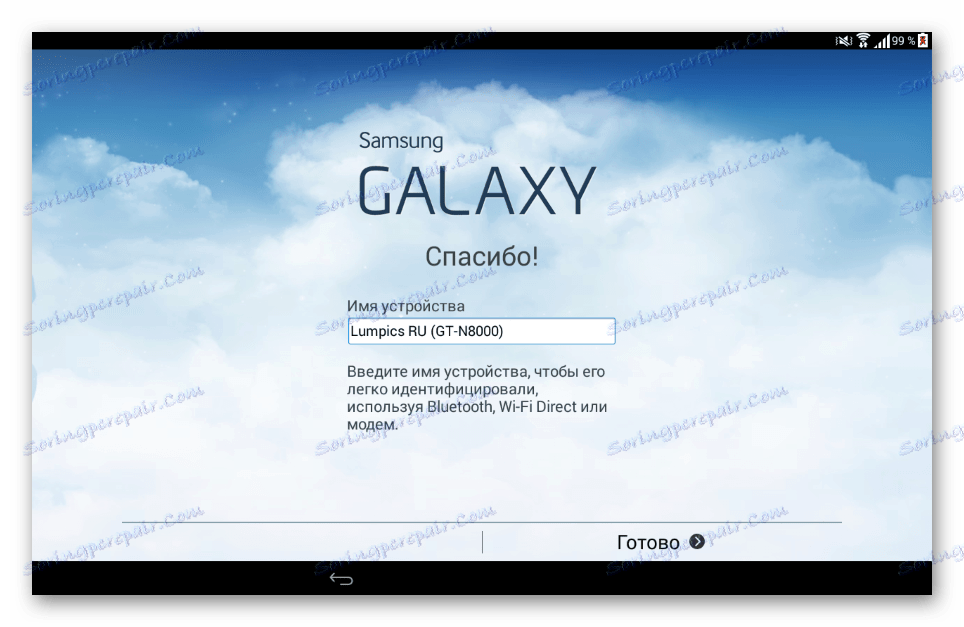
Метод 2: Mobile Odin
Посоченият по-горе официален начин за актуализиране на софтуера Samsung GT-N8000 не дава на потребителя достатъчно възможности за промяна на версията на системата. Например, възстановяването на по-ранен фърмуер с помощта на официалните софтуерни инструменти, предлагани от разработчика, е невъзможно, както и значителна промяна в системния софтуер или пренаписването на отделни секции от устройството с памет. Такива манипулации се извършват с помощта на други специализирани инструменти, най-простият от които по отношение на приложението е приложението Android Mobile Odin.

За сериозни операции с паметта на Galaxy Note 10.1, ако се използва Mobile Odin, дори не е необходим компютър, но на устройството трябва да бъдат получени права на root. Предлаганият инструмент е налице на пазара за игри.
Инсталирайте Mobile Odin от Google Play Магазин
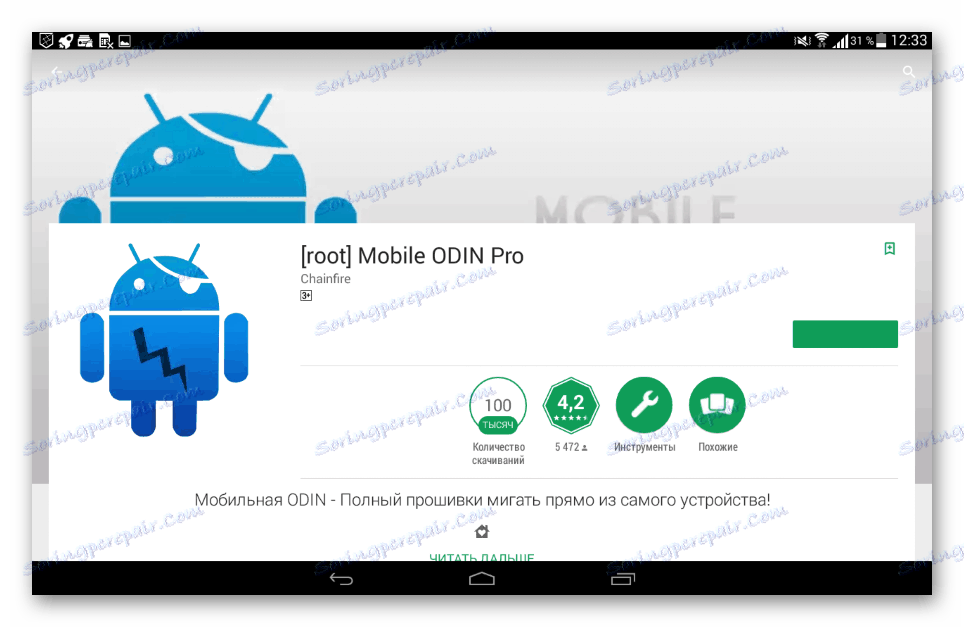
Като пример, ще върнем версията на официалната версия на системата, която се разглежда от Tablet PC от 4.4 до Android 4.1.2. Изтеглете архива от операционната система чрез връзката:
Изтеглете фърмуера за Android 4.1.2 за Samsung Galaxy Note 10.1 GT-N8000

- Разархивирайте получения по-горе пакет и копирайте файла N8000XXCMJ2_N8000OXECMK1_N800XXCLL1_HOME.tar.md5 на картата с памет на устройството.
- Инсталирайте и стартирайте Mobile Odin, предоставете на root правата на приложението.
- Изтеглете добавките за инструменти, които ще ви позволят да инсталирате фърмуера. Съответният прозорец на заявката ще се покаже при първото стартиране на приложението, щракнете върху бутона "Изтегляне"
![Samsung Galaxy Note 10.1 N8000 Mobile Odin Изтеглете допълнителни компоненти за фърмуера +]()
и изчакайте модулите да бъдат инсталирани.
- Изберете опцията "Отваряне на файла ..." в списъка с опции на главния екран на Mobile Odin, малко превъртане в списъка.
- Посочете елемента "Външна SD-карта" в полето за избор на хранилище с файла, който ще се инсталира.
- Нажмите наименование файла N8000XXCMJ2_N8000OXECMK1_N800XXCLL1_HOME.tar.md5 , ранее скопированного на карту памяти.
- В обязательно порядке установите отметки в чекбоксах «Wipe data and cache» и «Wipe Dalvik cache» . Это удалит всю пользовательскую информацию из памяти планшета, но необходимо для бессбойного отката версии.
- Нажмите «Flash firmware» и подтвердитe запрос о готовности к началу процесса переустановки системы.
- Дальнейшие манипуляции Mobile Odin осуществит автоматически:
- Перезагрузку девайса в режим установки системного ПО;
- Непосредственно перенос файлов в разделы памяти Galaxy Note 10.1
- Инициализацию переустановленных компонентов и загрузку Android.
![Samsung Galaxy Note 10.1 N8000 Mobile Odin Перезагрузка в режим прошивки]()
![Samsung Galaxy Note 10.1 N8000 Mobile Odin прогресс прошивки]()
![Samsung Galaxy Note 10.1 N8000 Mobile Odin инициализация компонентов после прошивки]()
- Проведите первоначальную настройку системы и восстановите данные при необходимости.
- После завершения манипуляций, планшетный ПК готов к эксплуатации под управлением Андроид выбранной версии.
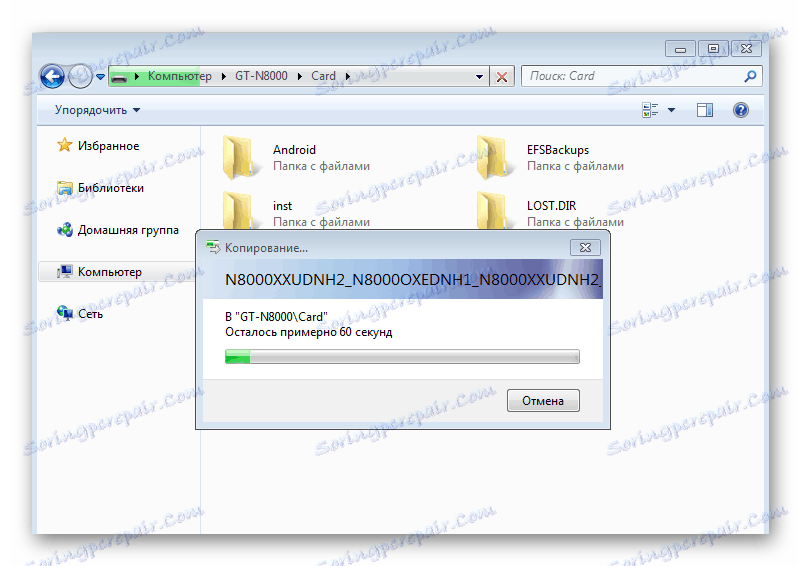
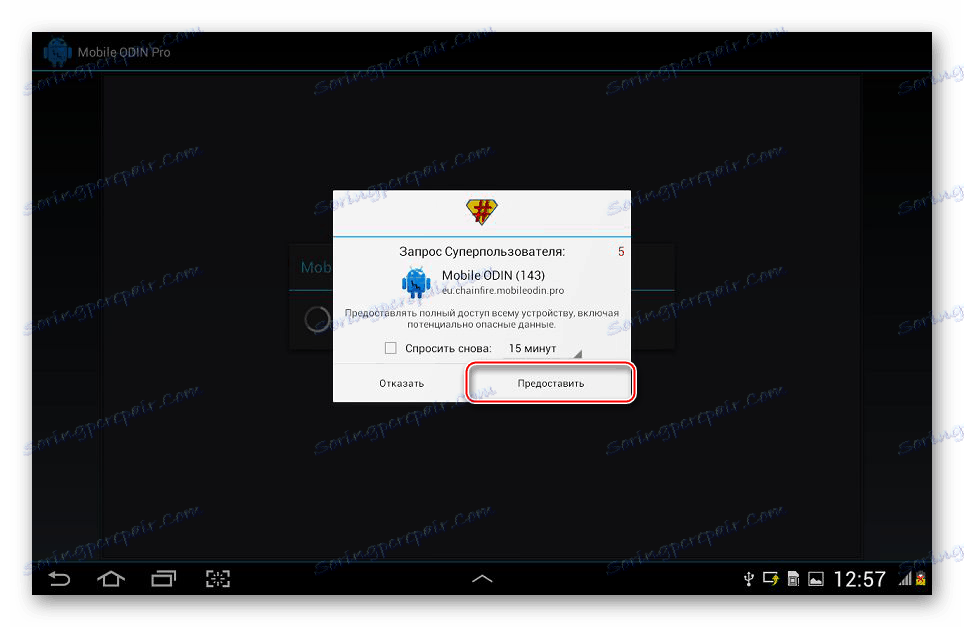
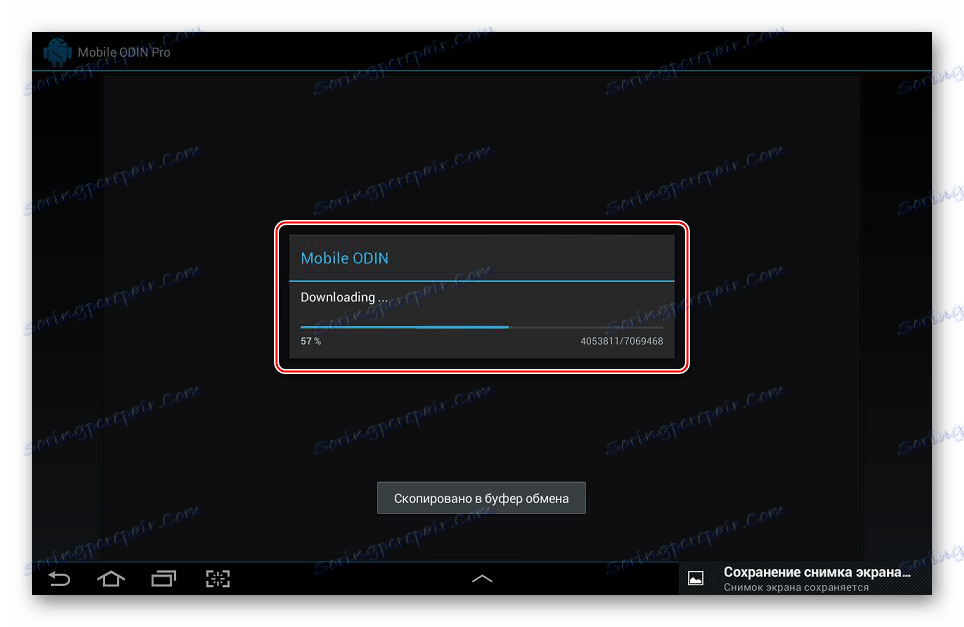
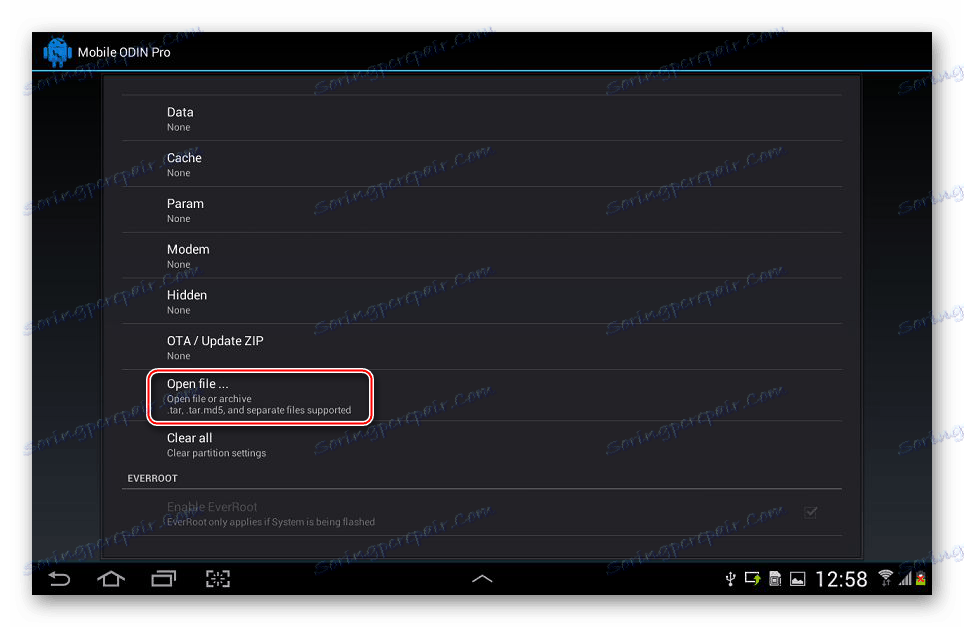
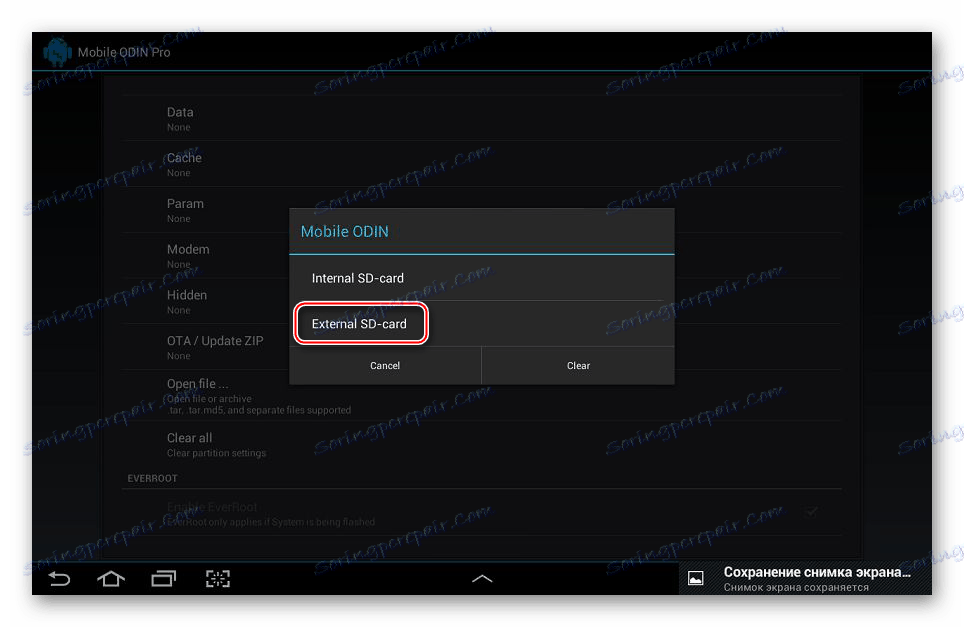
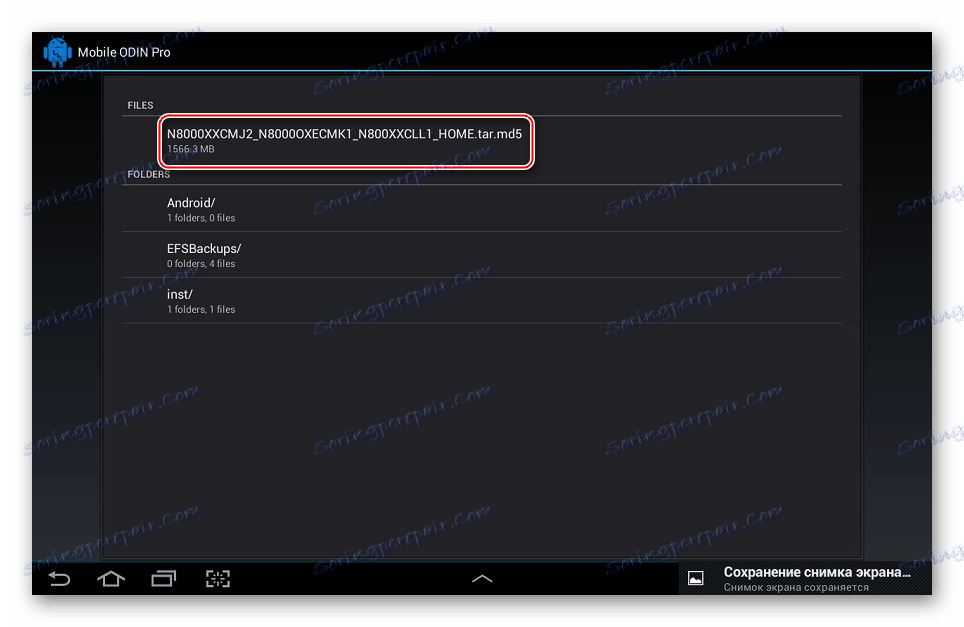
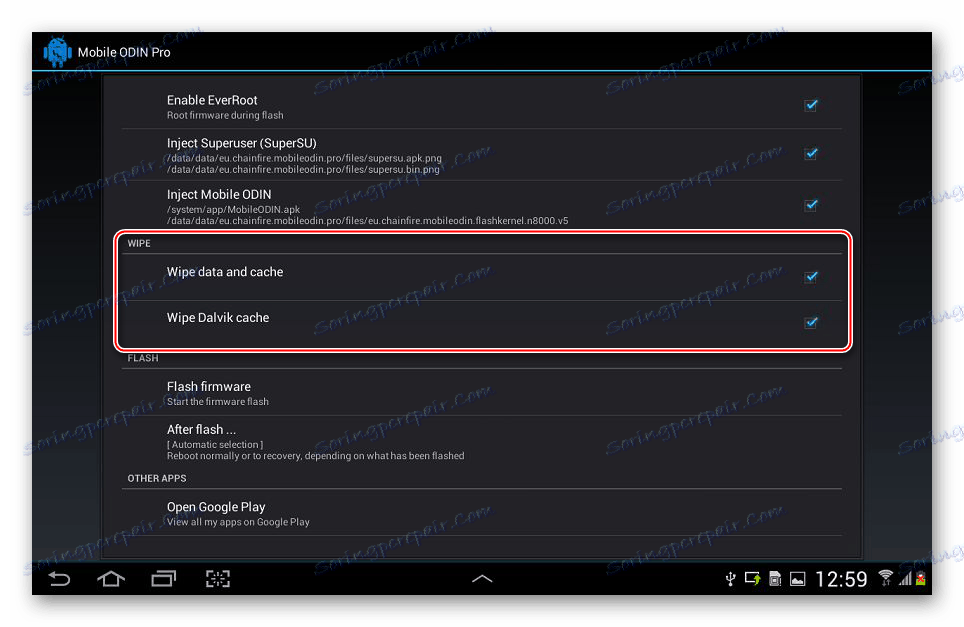
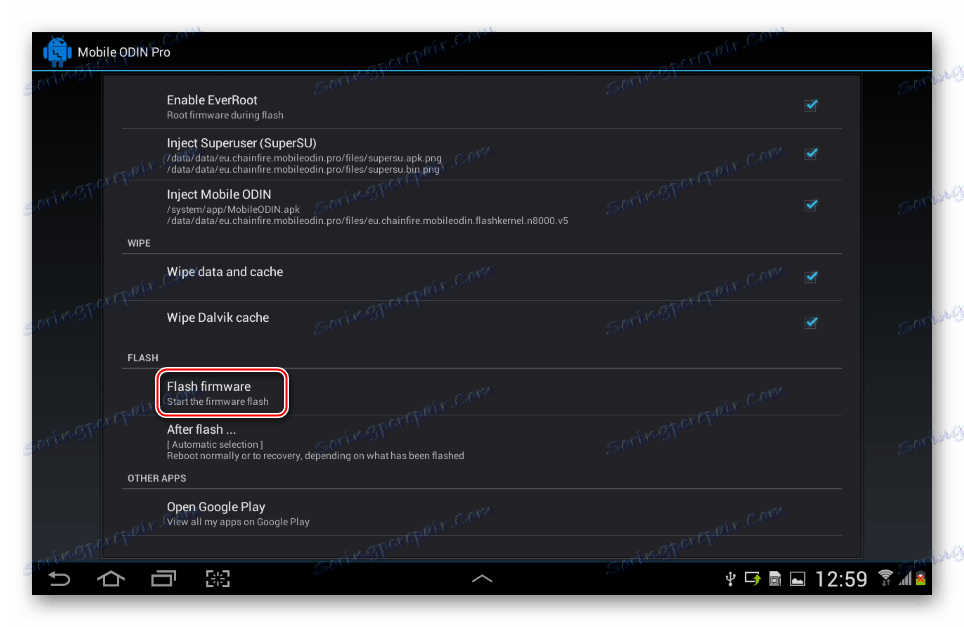
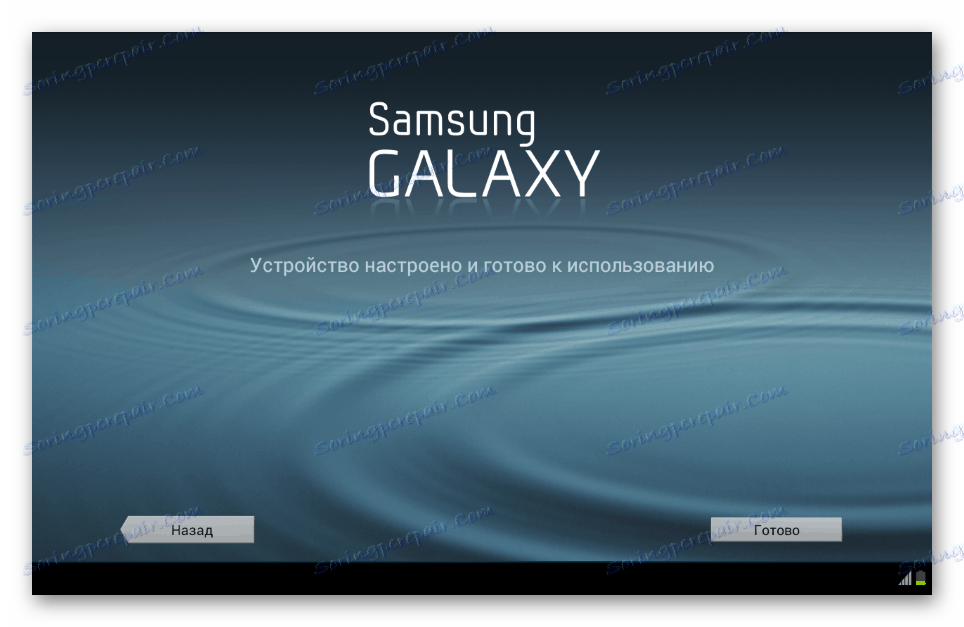
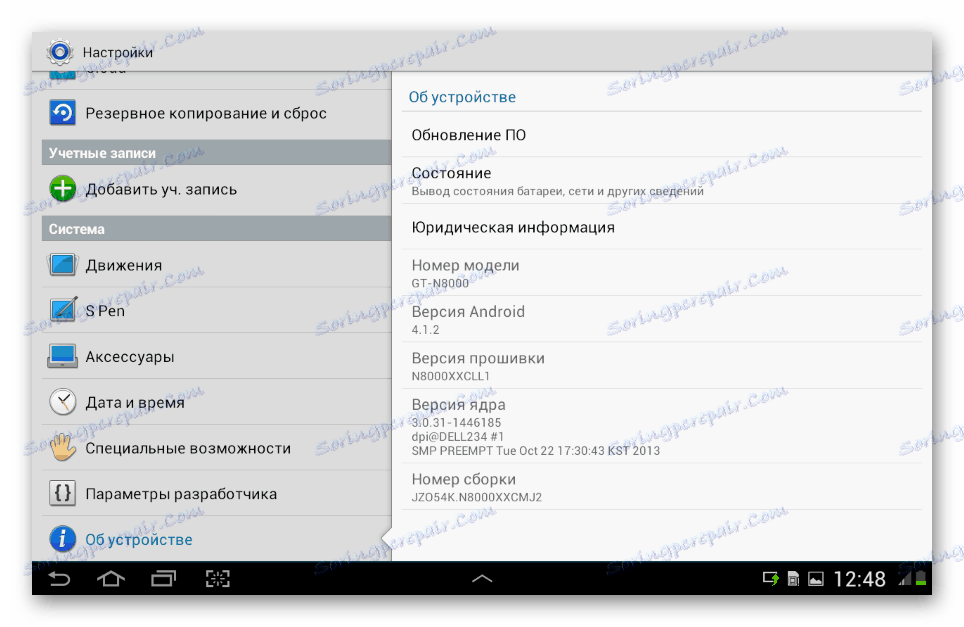
Способ 3: Odin
Самый действенный и универсальный в отношении прошивки Android-девайсов Самсунг инструмент – это программа Odin для ПК. С ее помощью можно установить в рассматриваемый планшет любые версии официальных прошивок. Также этот замечательный прошивальщик может стать действенным средством для восстановления неработоспособных программно GT-N8000.

Загрузить архив с Odin для прошивки Galaxy Note 10.1 можно по ссылке:
Скачать Odin для прошивки Samsung Galaxy Note 10.1 GT-N8000
Тем пользователям, которым придется применять программу впервые, рекомендуется ознакомиться с материалом, в котором изложены все основные моменты использования средства:
Урокът: Прошивка Android-устройств Samsung через программу Odin
Сервисная прошивка
Наиболее кардинальным методом переустановки прошивки Samsung GT-N8000 является использование для перезаписи разделов многофайловой (сервисной) прошивки с PIT-файлом (переразметкой памяти). Скачать архив с таким решением можно по ссылке:
Загрузить многофайловую прошивку Android 4.4 для Samsung Galaxy Note 10.1 GT-N8000
- Удалите программы Kies и Smart Switch, если они инсталлированы в системе.
- Распакуйте архив с Odin,
![Samsung Galaxy Note 10.1 N8000 Odin распакованный архив с программой]()
а также пакет с многофайловой прошивкой.
![Samsung Galaxy Note 10.1 N8000 Odin распакованная сервисная прошивка]()
Путь к каталогам с Один и файлами, предназначенными для записи в разделы памяти девайса, не должен содержать кириллических символов!
- Запустите Один и добавьте в программу компоненты, с помощью нажатий на кнопки
![Samsung Galaxy Note 10.1 N8000 Odin запущен]()
и указывая файлы в Проводнике в соответствии с таблицей:
- C помощью кнопки «PIT» укажите путь к файлу P4NOTERF_EUR_OPEN_8G.pit
- Переведите девайс в режим загрузки ПО. За да направите това:
- Удерживайте на выключенном аппарате комбинацию «Громкость-» и «Включение»
![Samsung Galaxy Note 10.1 N8000 переключение в режим прошивки через Один]()
до появления на экране предупреждения о потенциальных рисках использования режима:
- Нажмите «Громкость+» , что подтвердит намерение использовать режим. На экране планшета отобразится следующее:
![Samsung Galaxy Note 10.1 N8000 Odin предупреждение перед запуском режима прошивки]()
- Удерживайте на выключенном аппарате комбинацию «Громкость-» и «Включение»
- Подключите USB-кабель, предварительно соединенный с портом ПК, к разъему Galaxy Note 10.1. Устройство должно определиться в программе в виде закрашенного голубым цветом поля «ID: COM» и отображающегося номера порта.
- Убедитесь, что все вышеперечисленные пункты точно выполнены и нажмите кнопку «Start» . Операции по переразметке и переносу файлов в соответствующие разделы памяти Самсунг GT-N8000 программа Odin проведет автоматически.
![Samsung Galaxy Note 10.1 N8000 Odin начало и прогресс установки сервисной прошивки]()
Главное — не прерывать процедуру, все осуществляется довольно быстро.
- По завершении перезаписи системных разделов в поле статуса появится надпись «PASS» , а в поле лога – «All threads completed» . Перезапуск девайса произойдет автоматически.
- Отключите от устройства кабель USB и закройте Odin. Первоначальная загрузка после проведения полной перезаписи системных разделов GT-N8000 длится довольно долго.После прошивки понадобится проведение первоначальной настройки системы.
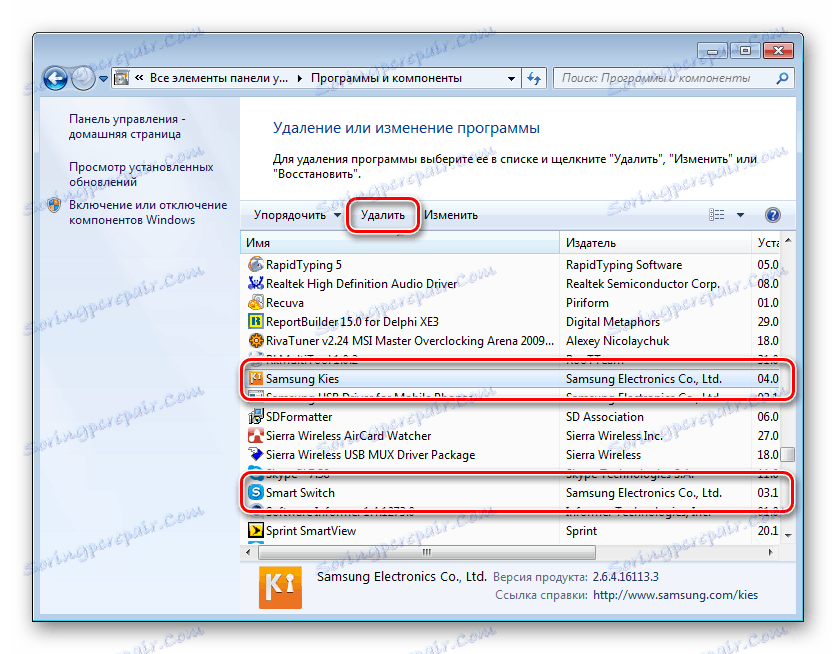
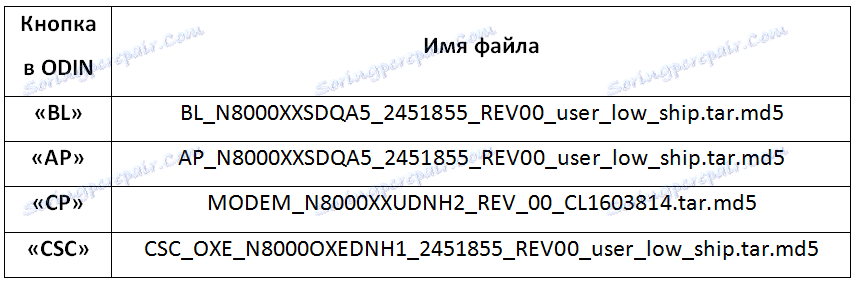
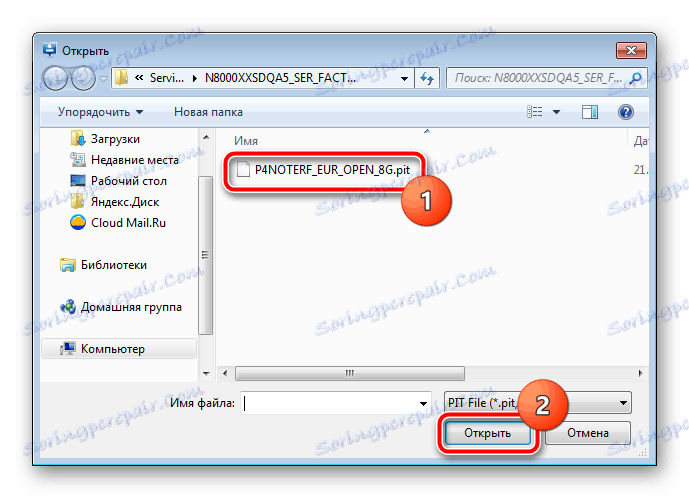

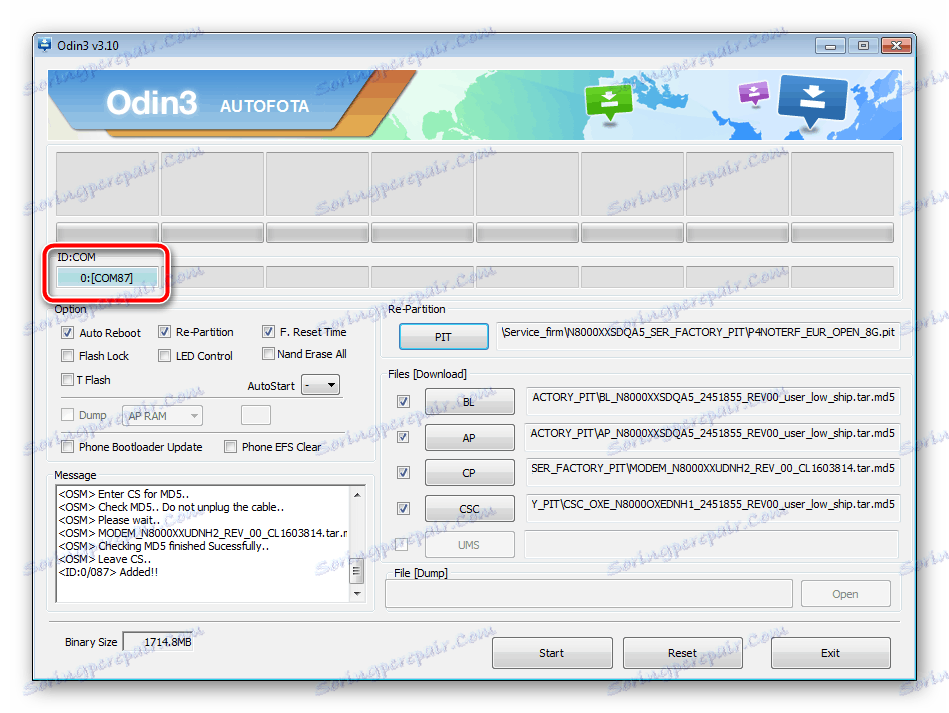
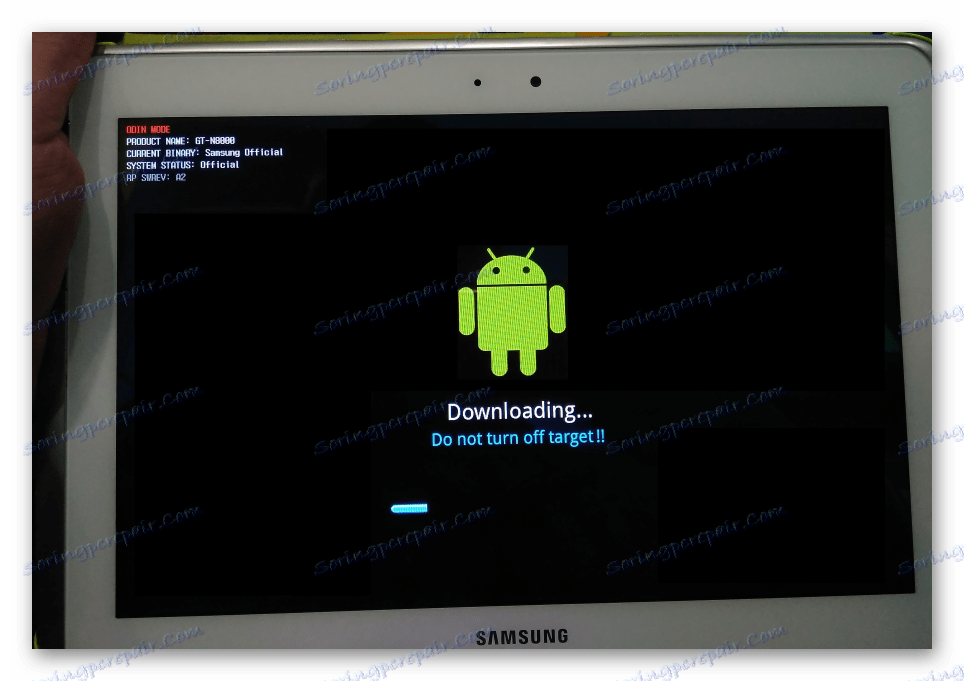
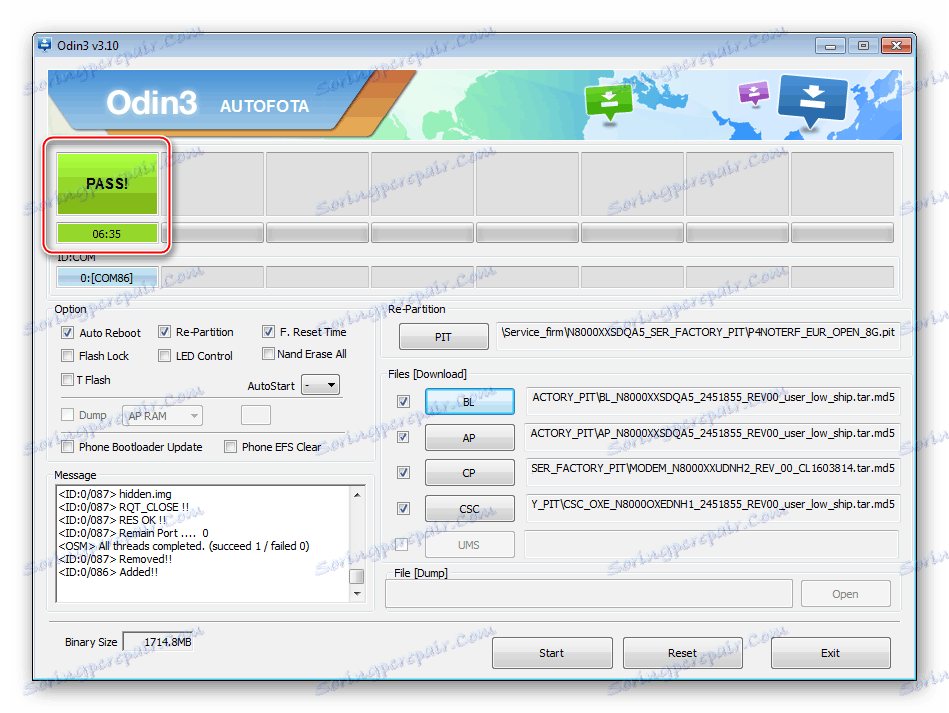
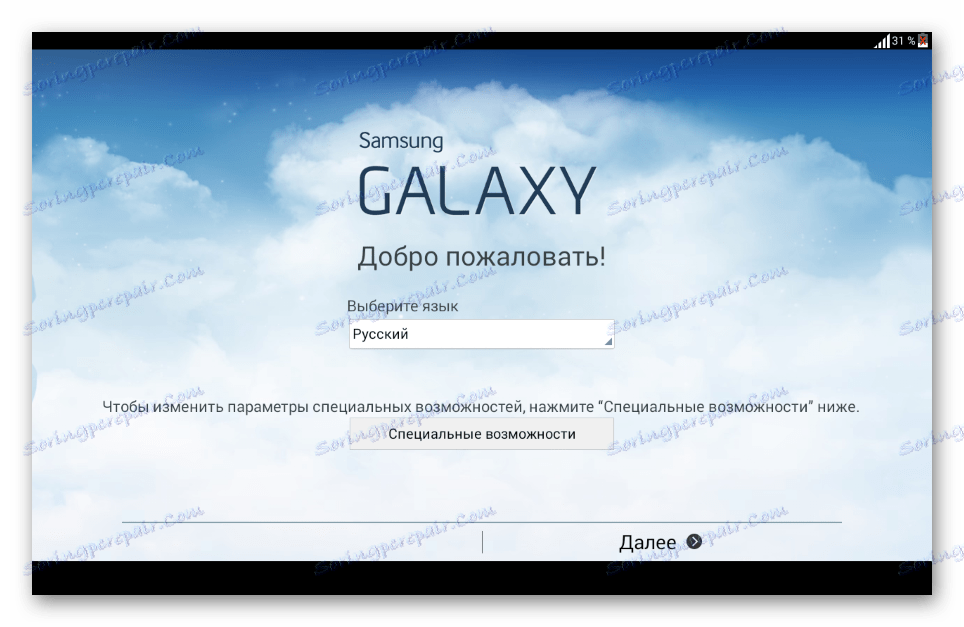
Однофайловая прошивка
Менее эффективной при восстановлении «окирпиченных» устройств, но более безопасной при использовании для обычной переустановки Андроид в Samsung GT-N8000 является однофайловая прошивка, устанавливаемая через Odin. Загрузка пакета с такой ОС на базе Андроид 4.1 для рассматриваемого девайса доступна по ссылке:
Скачать однофайловую прошивку Android 4.1 для для Samsung Galaxy Note 10.1 GT-N8000
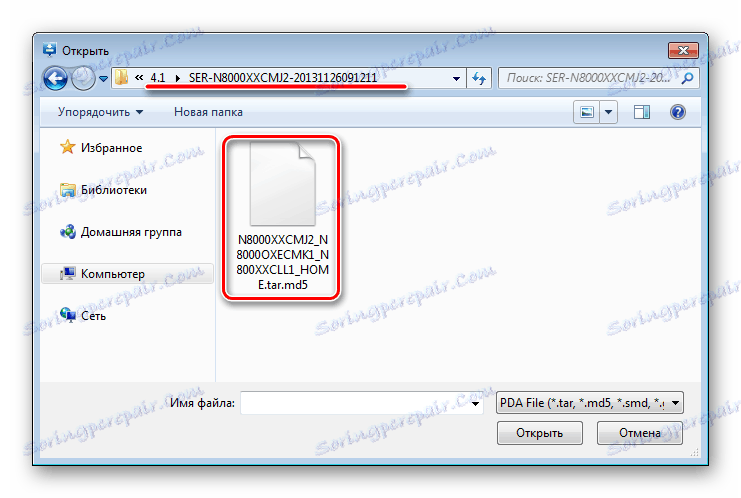
- Никаких принципиальных отличий в процессе установки однофайловых и многофайловых вариантов системного ПО через Один нет. Выполните шаги 1-2 способа инсталляции сервисной прошивки, описанного выше.
- Нажмите «AP» и добавьте в программу единственный файл — N8000XXCMJ2_N8000OXECMK1_N800XXCLL1_HOME.tar.md5
- Подключите девайс, переведенный в режиме «Download» к ПК, то есть, выполните шаги 5-6 инструкции по инсталляции сервисной прошивки.
- Убедитесь, что в чекбоксе «Re-Partition» не установлена отметка! Отмеченными должны быть только два пункта области «Option» — «Auto Reboot» и «F.Reset Time» .
- Нажмите «Start» для начала установки.
- Происходящее в дальнейшем точно соответствует пунктам 8-10 инструкции по установке многофайловой прошивки.
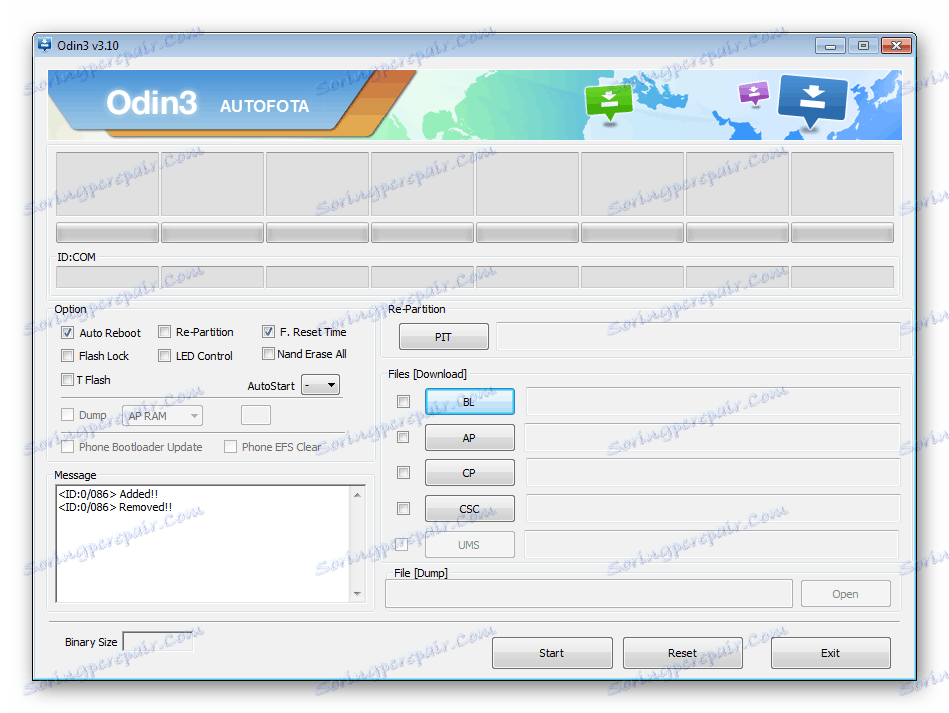
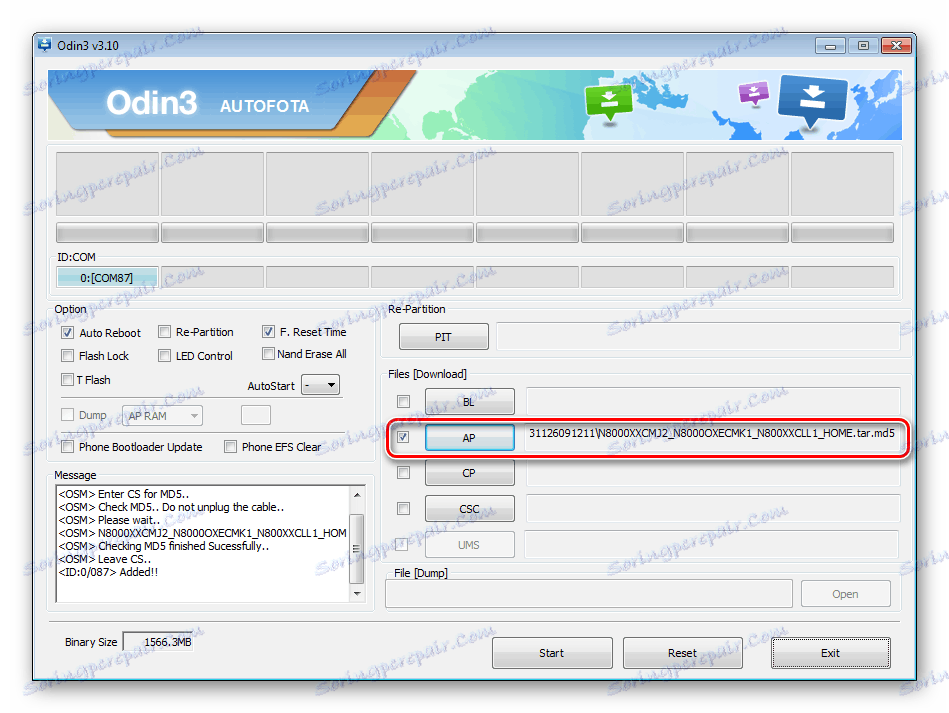

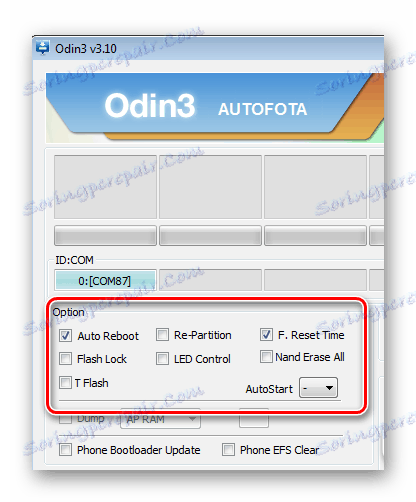
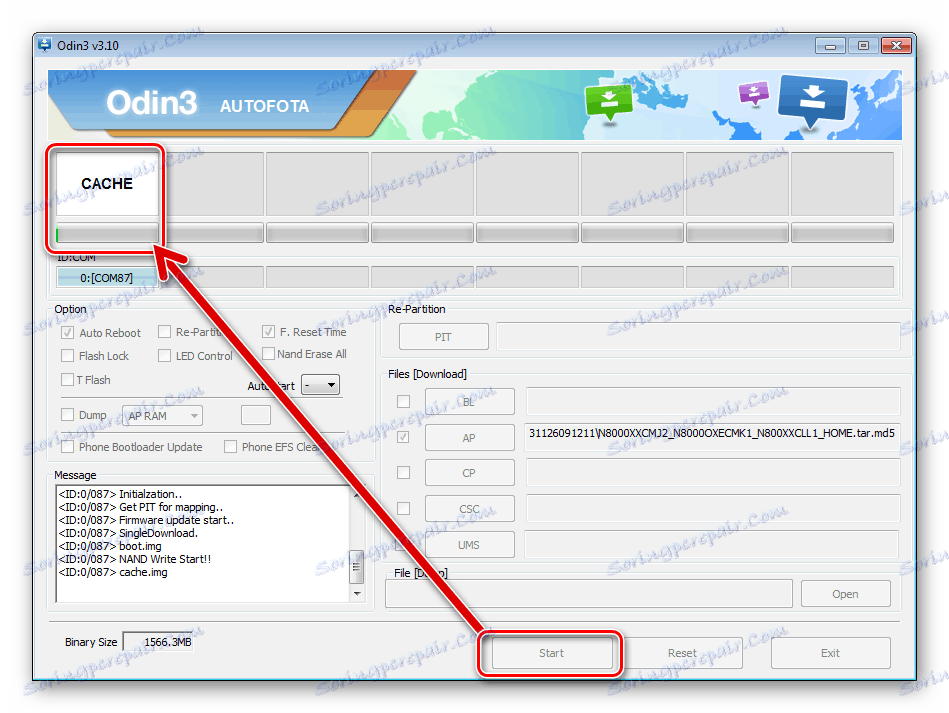
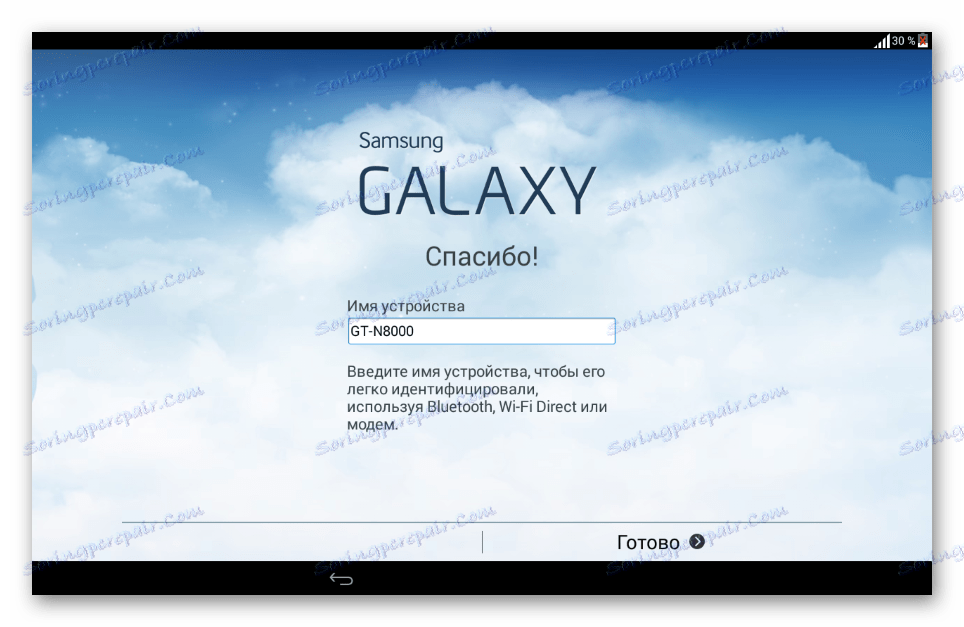
Способ 4: Кастомные ОС
Производитель Самсунг не слишком радует пользователей своих Андроид-устройств выпуском обновленных версий системного программного обеспечения. Последняя официальная ОС для рассматриваемой модели базируется на уже устаревшем Android 4.4 KitKat, что не позволяет назвать программную часть Самсунг GT-N8000 современной.

Повысить версию Андроид, а также получить массу новых возможностей на расс